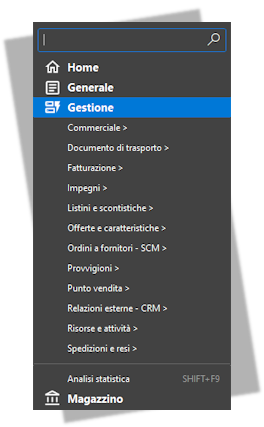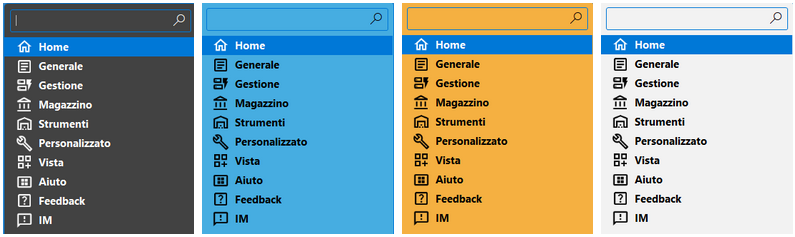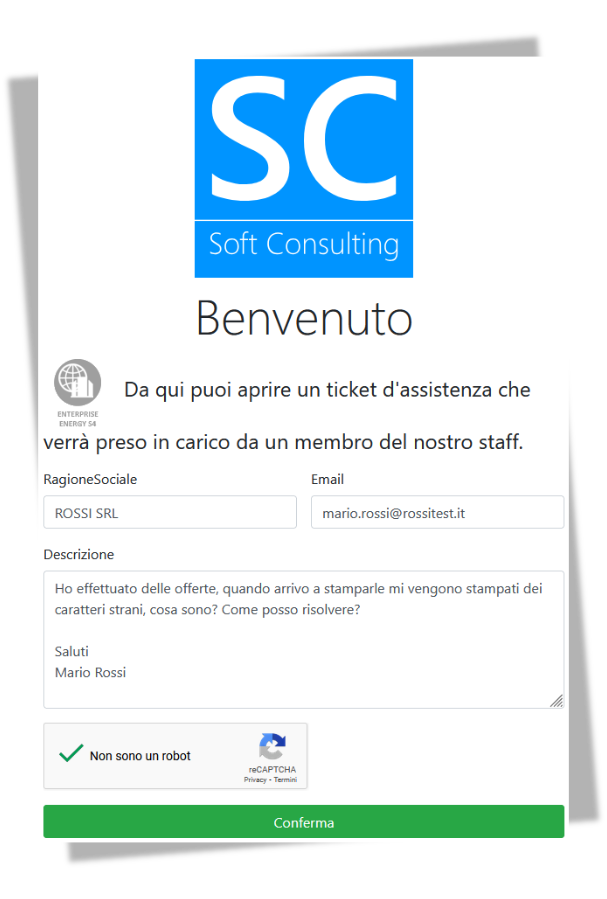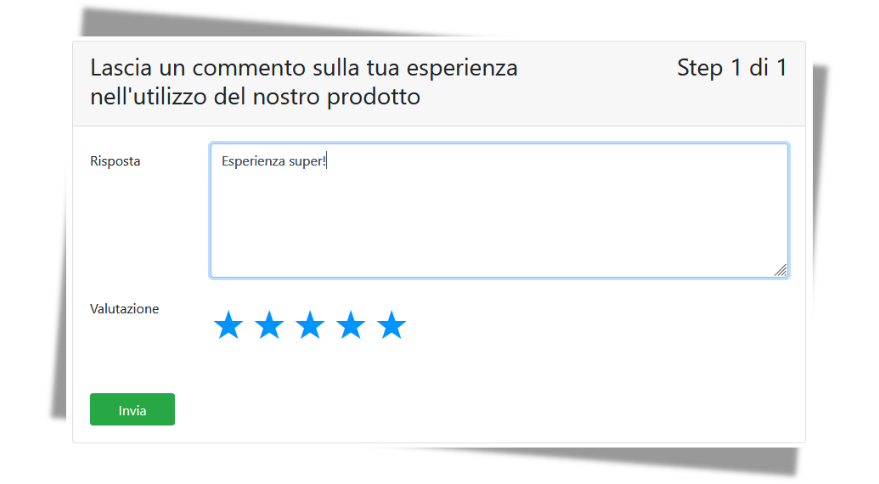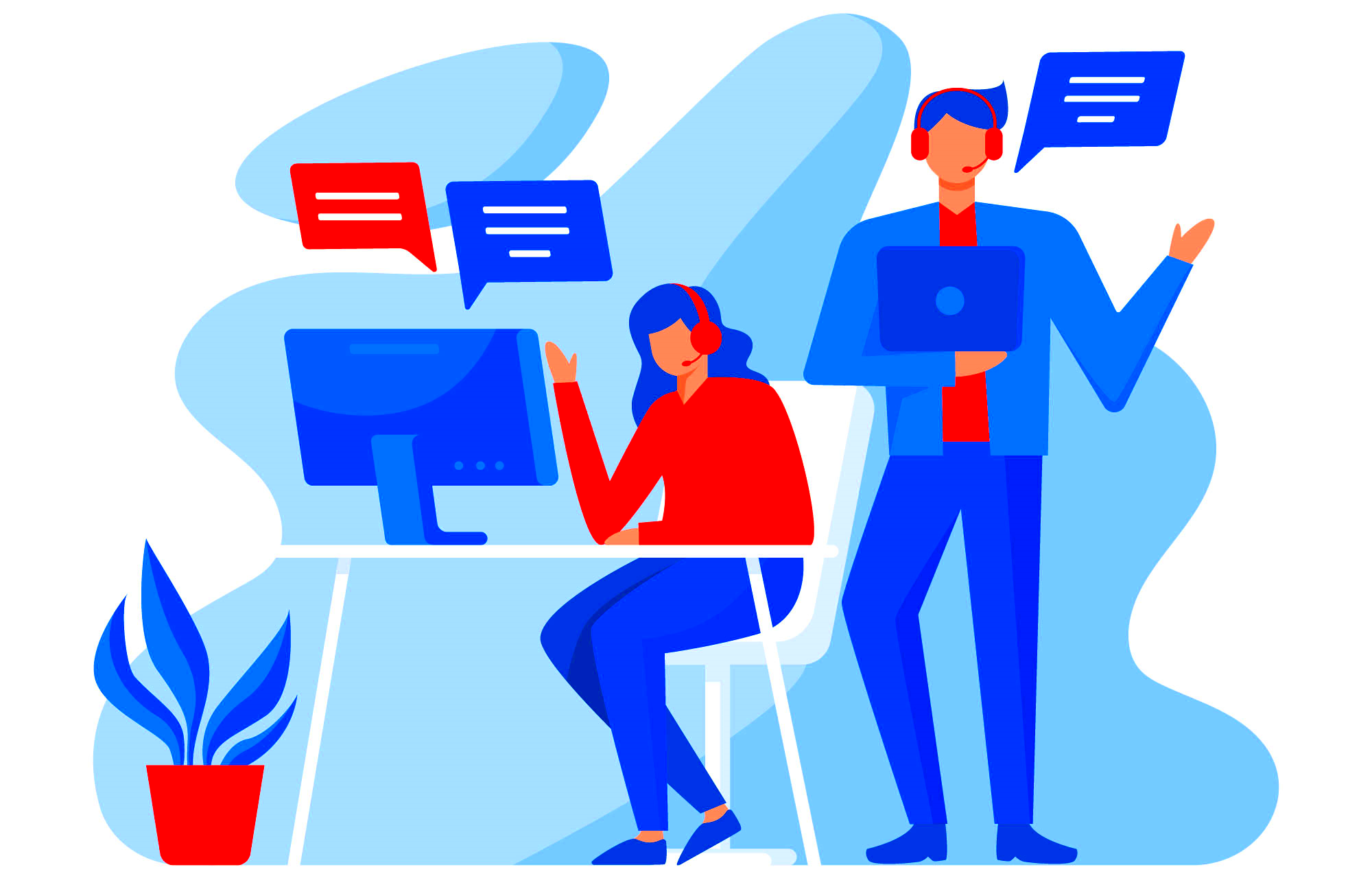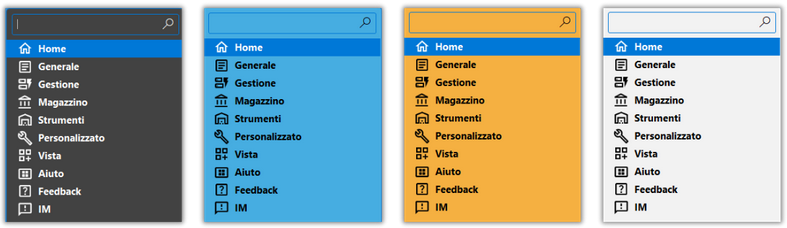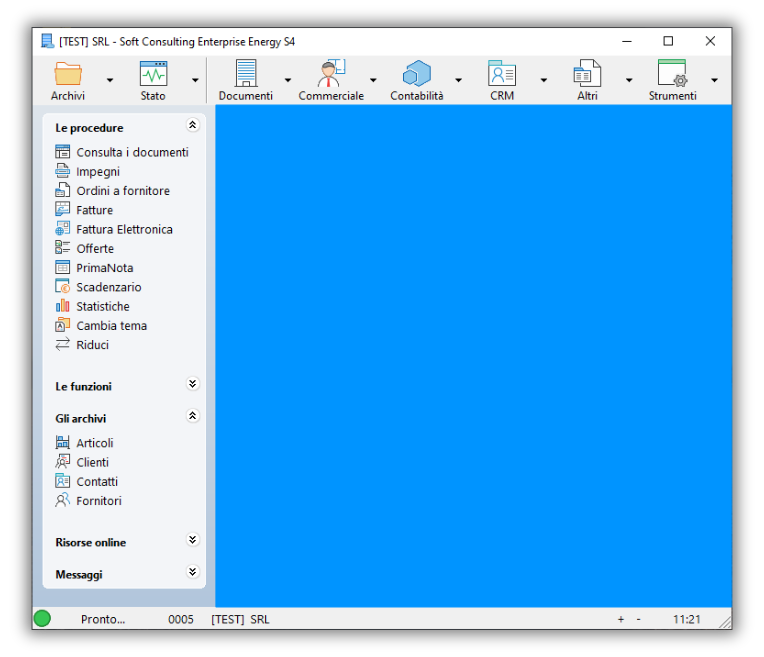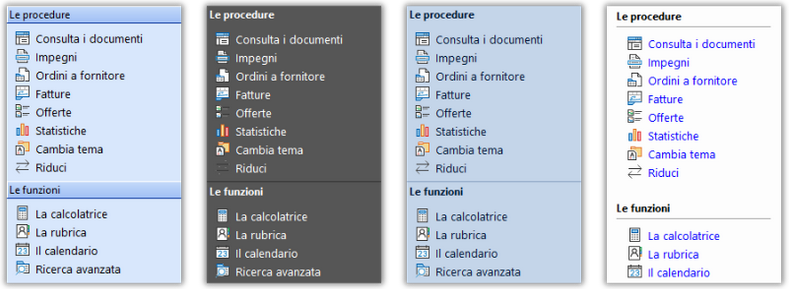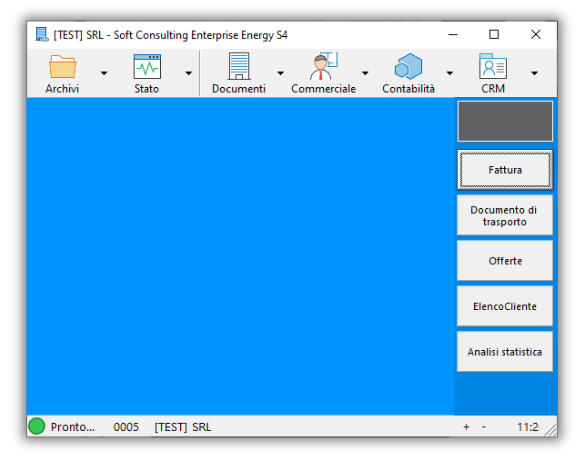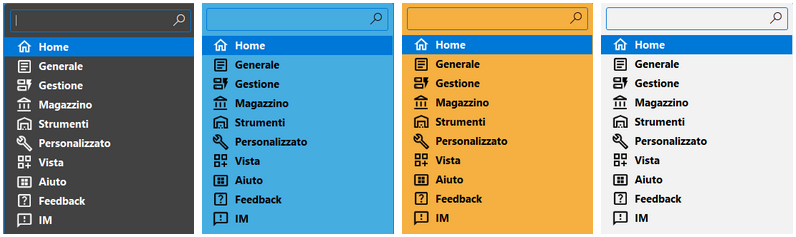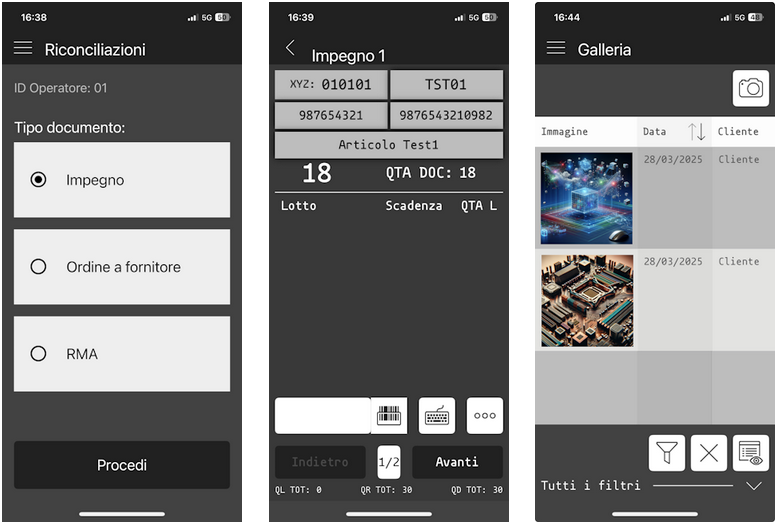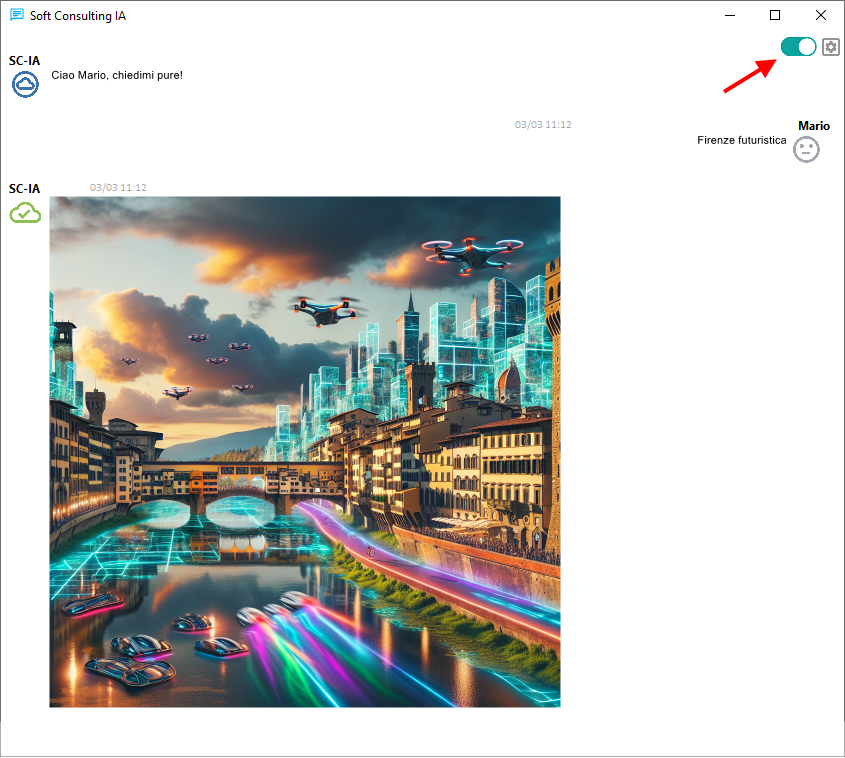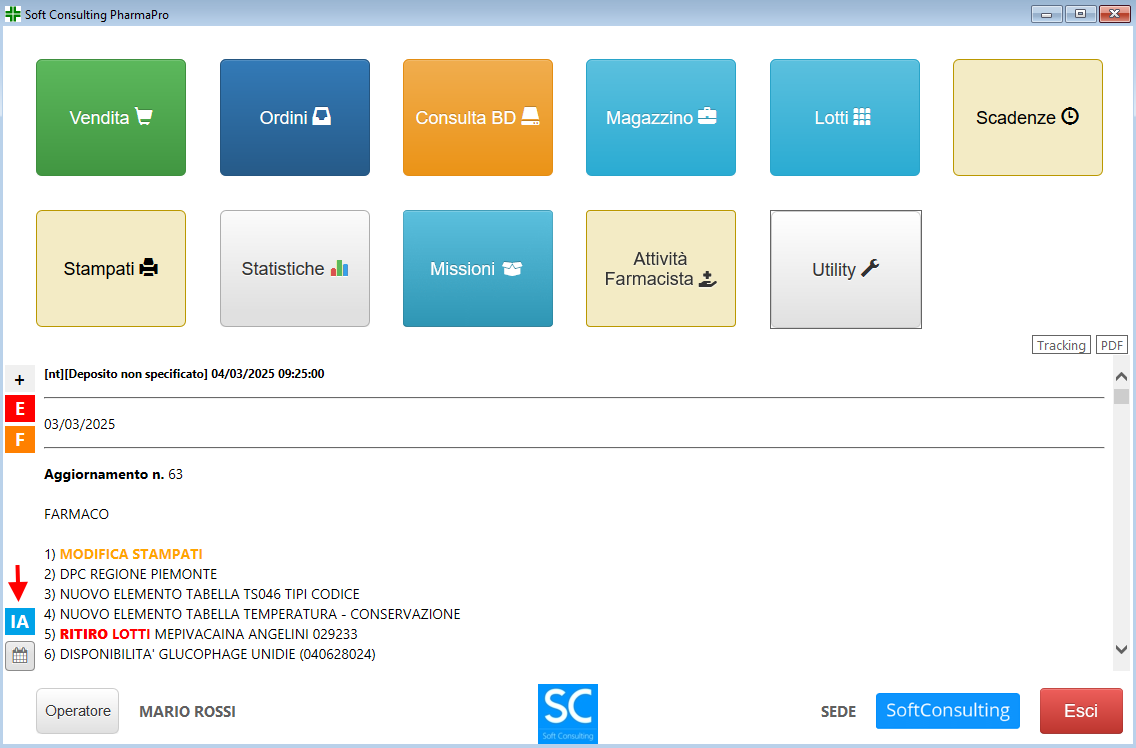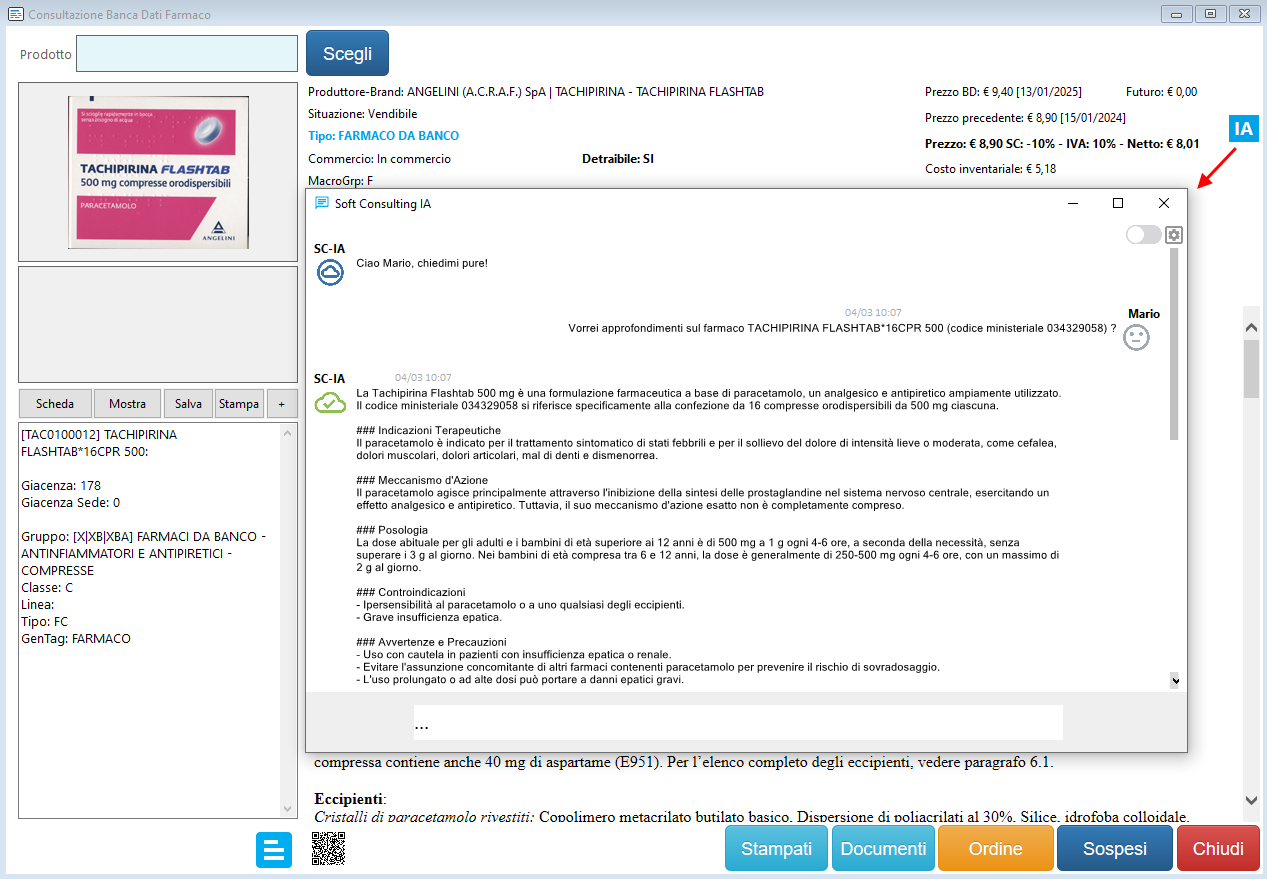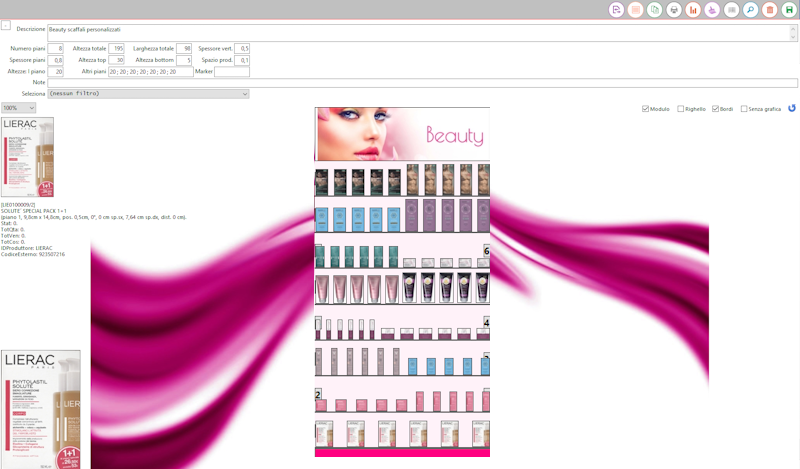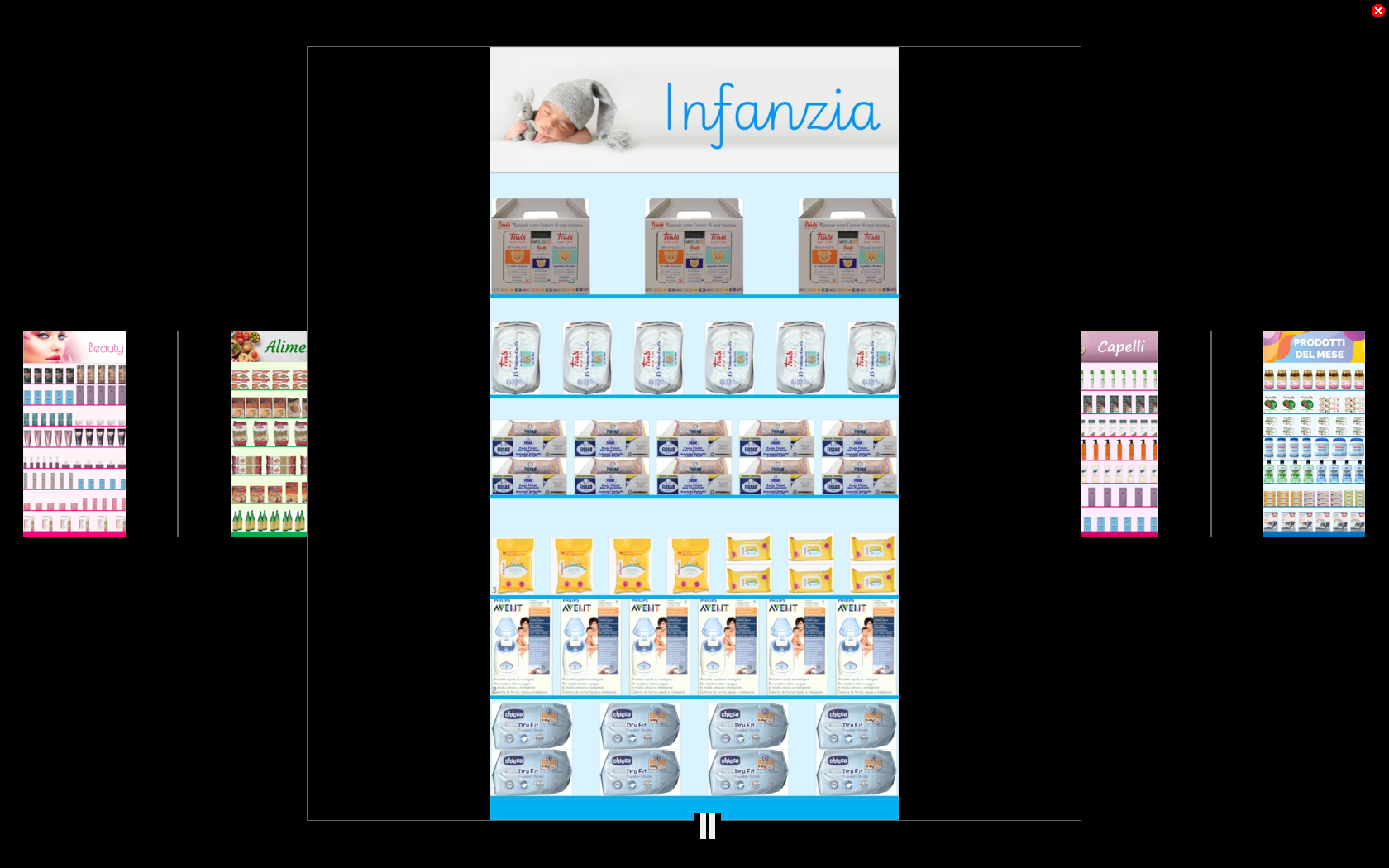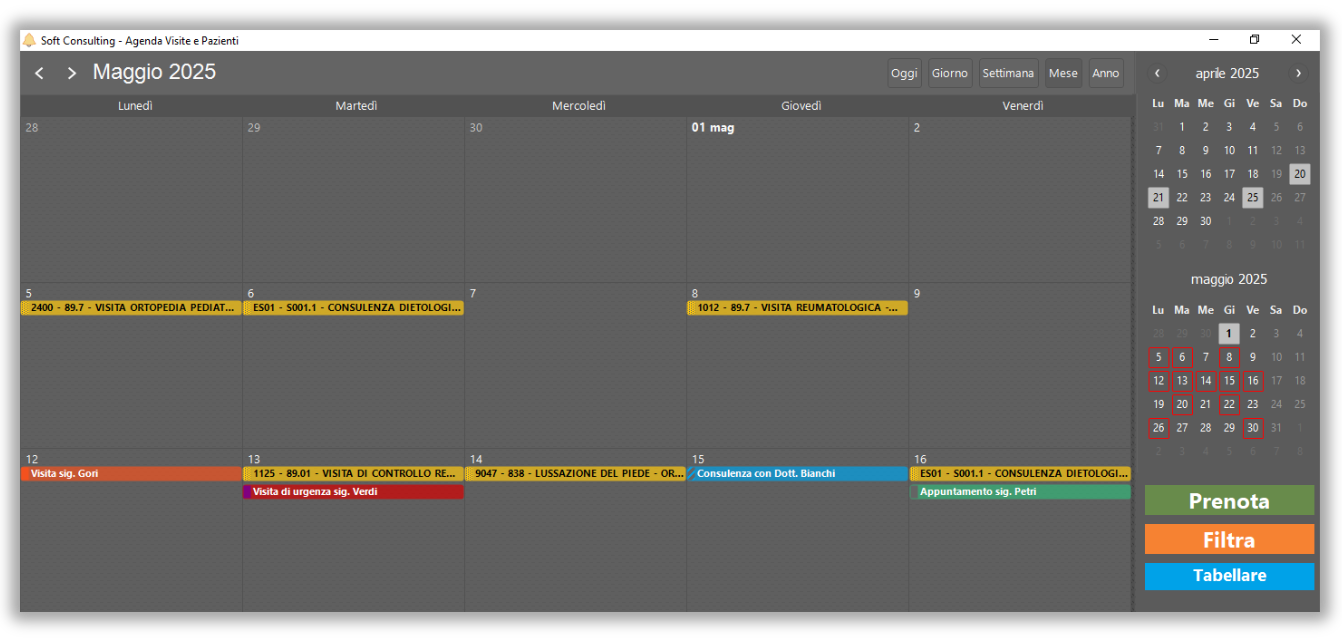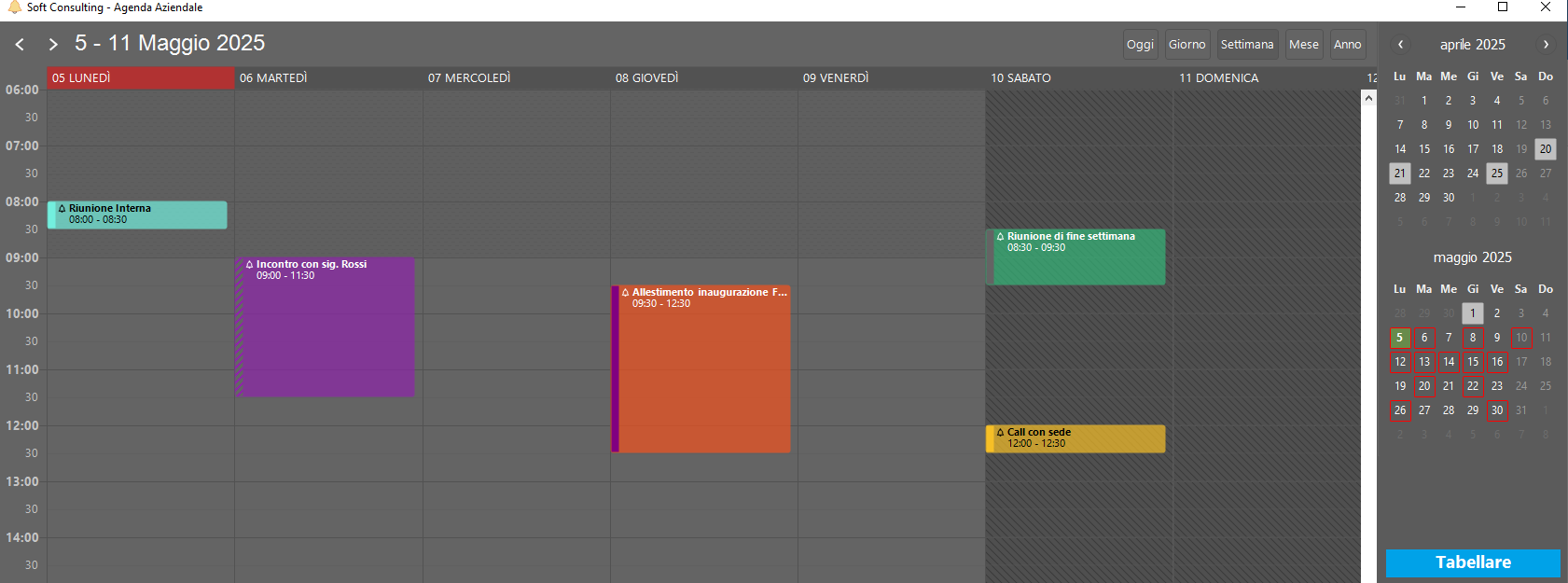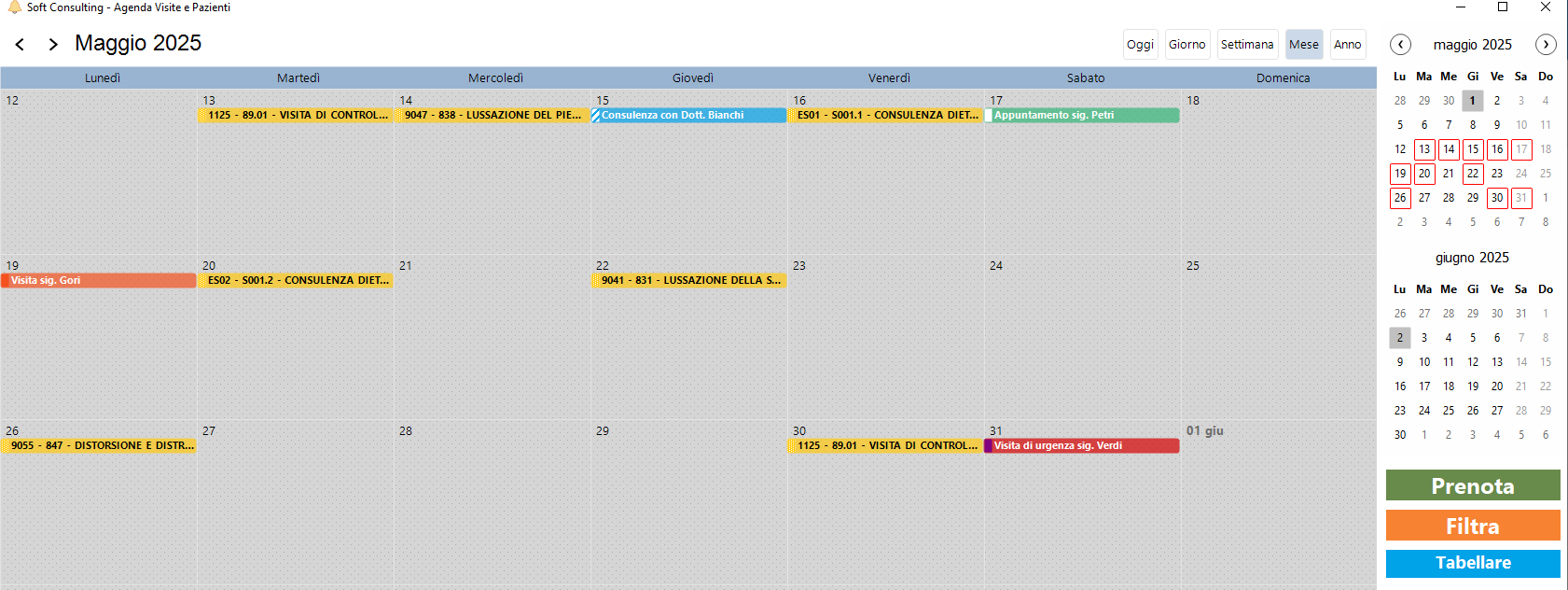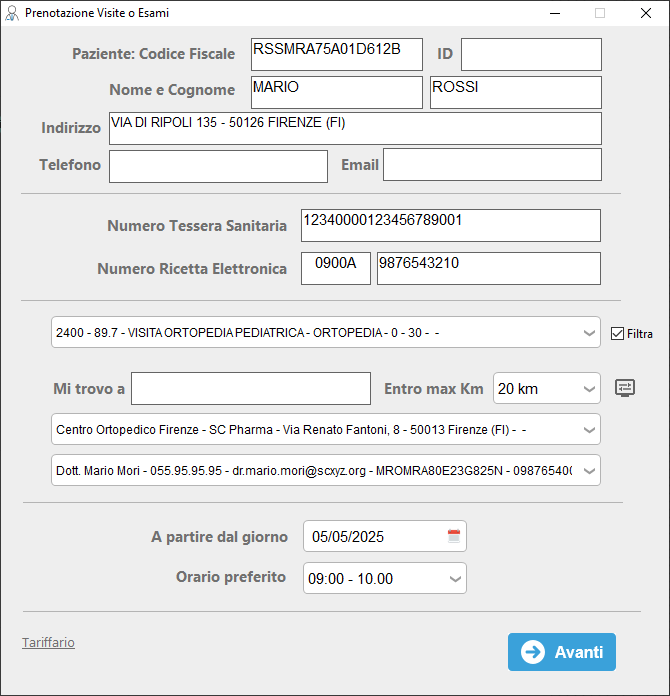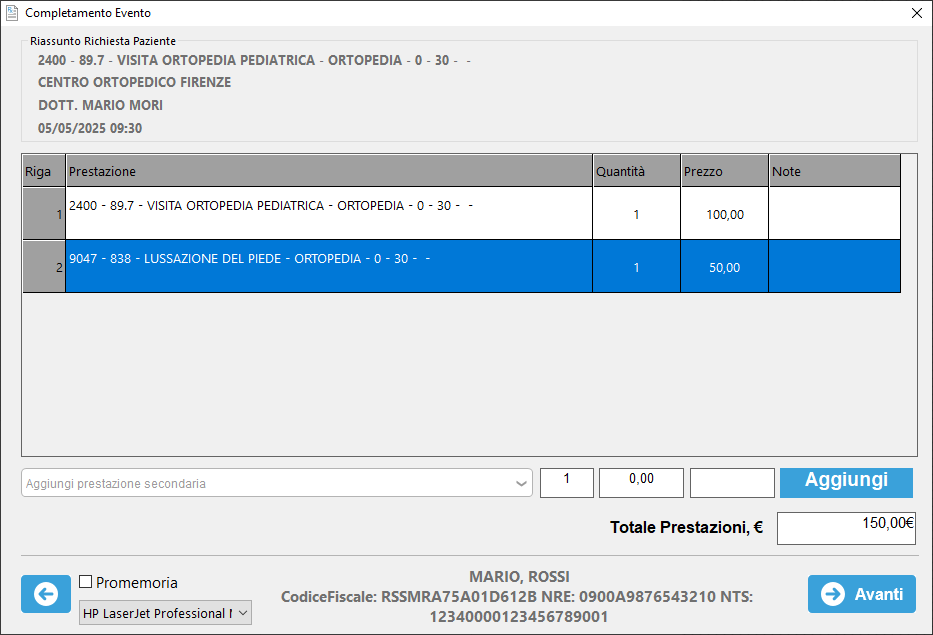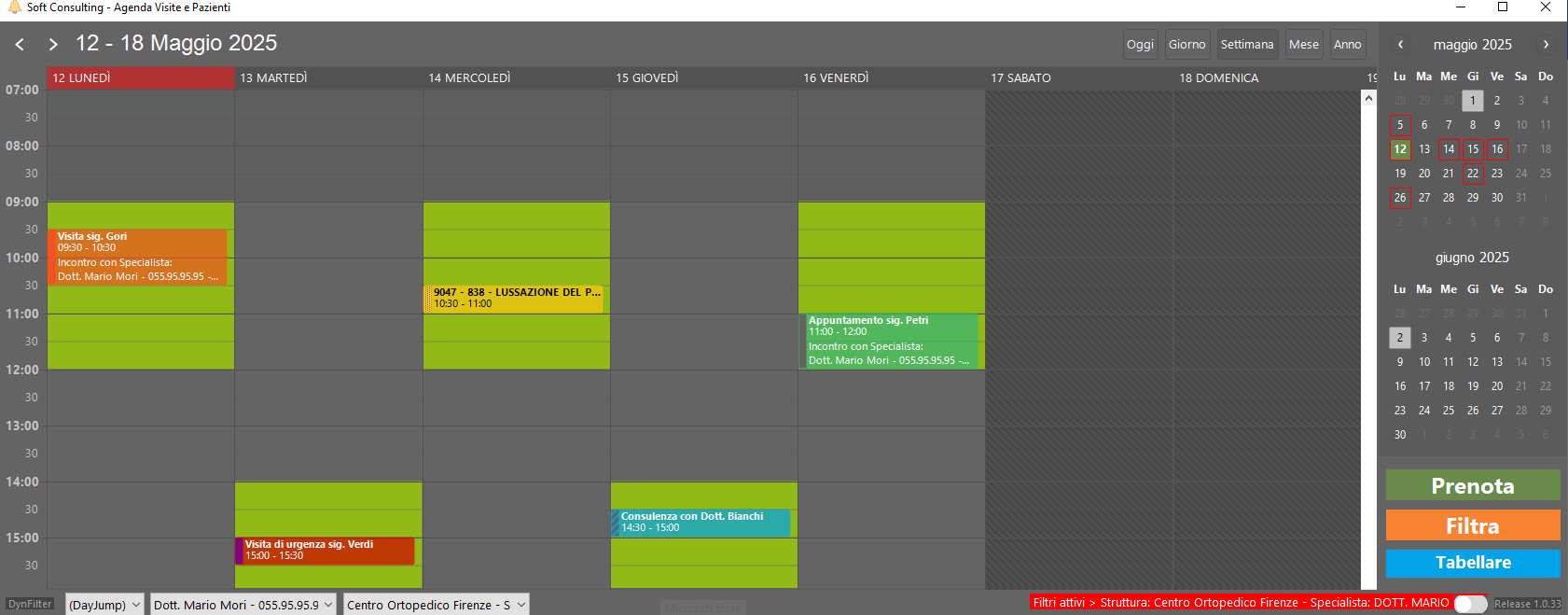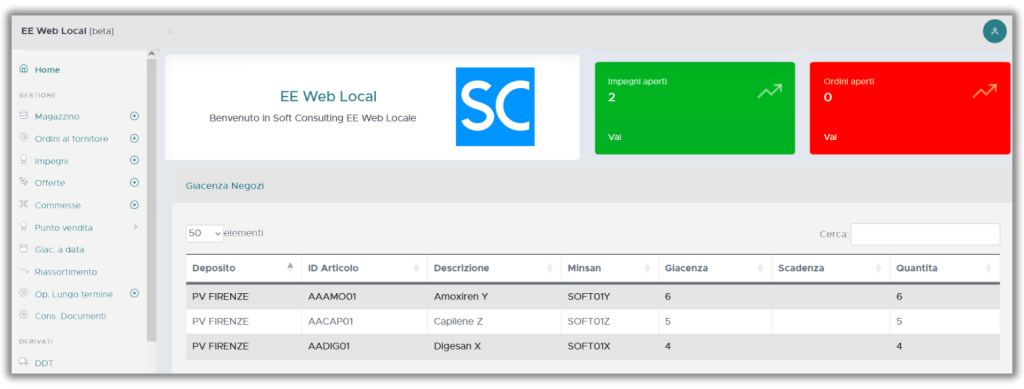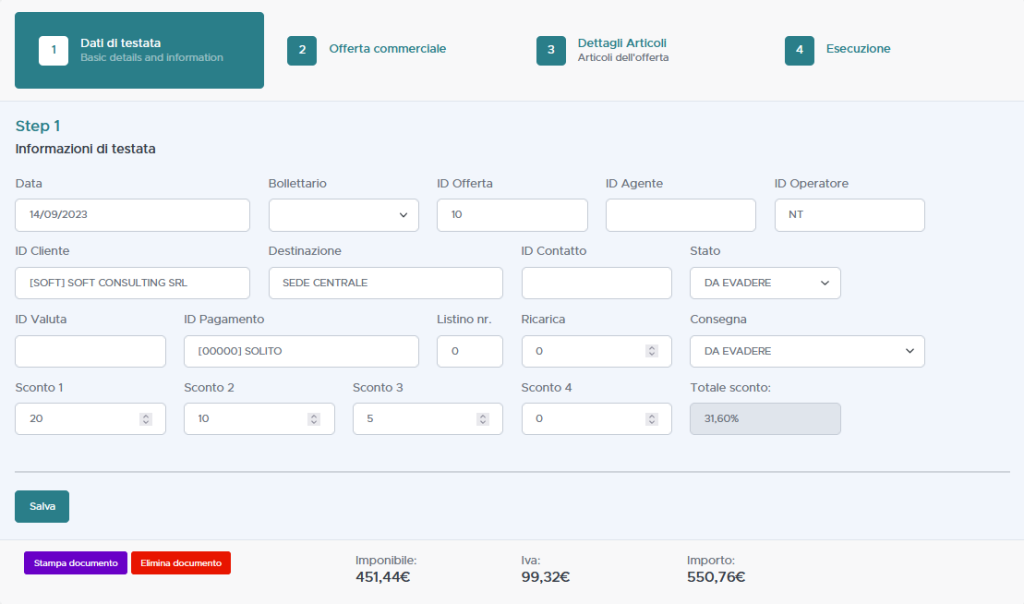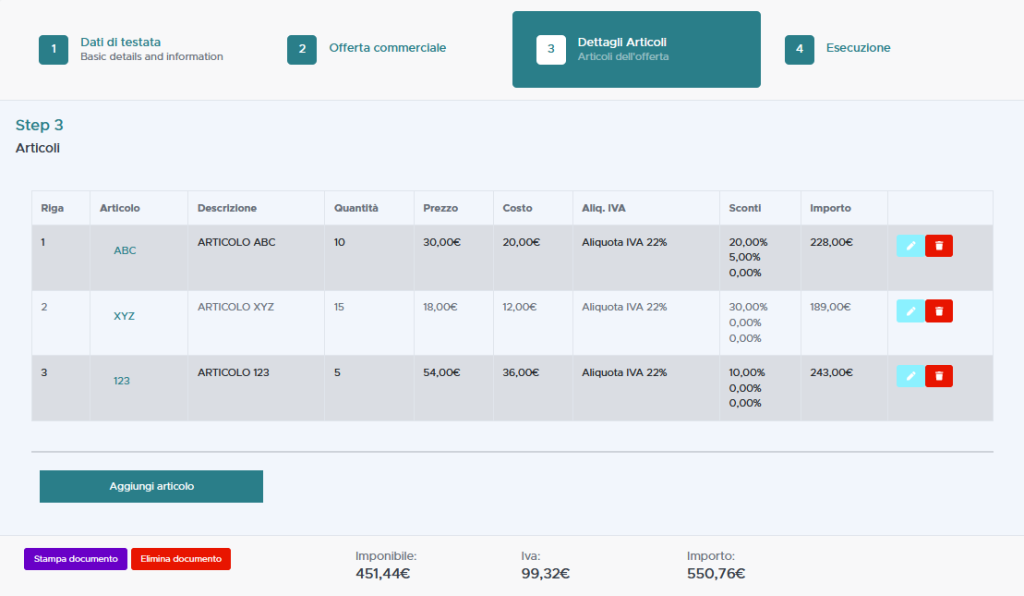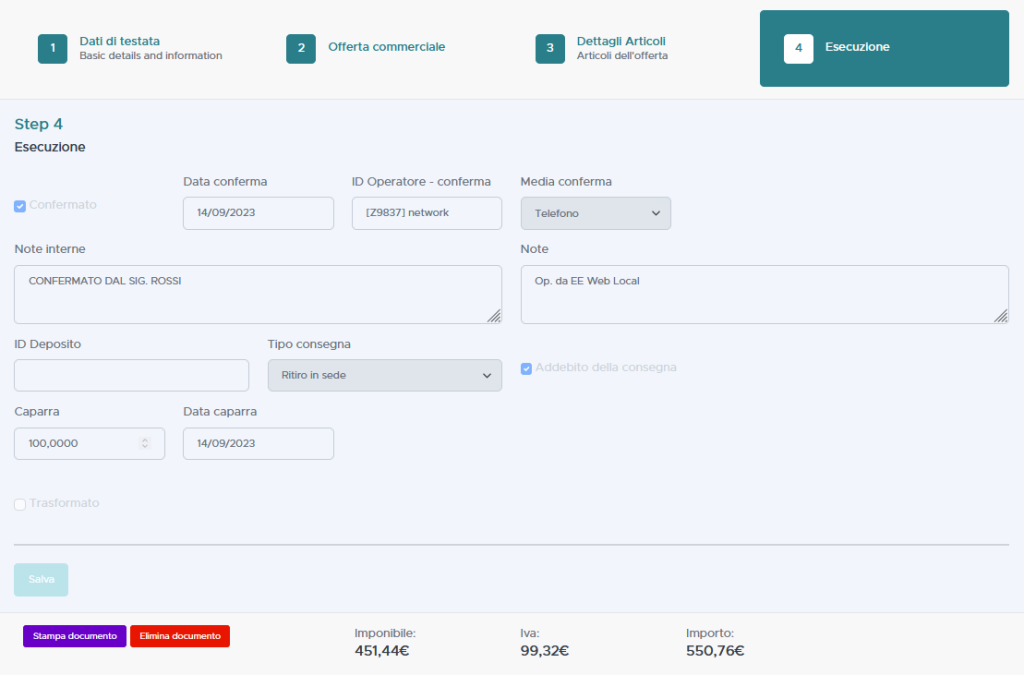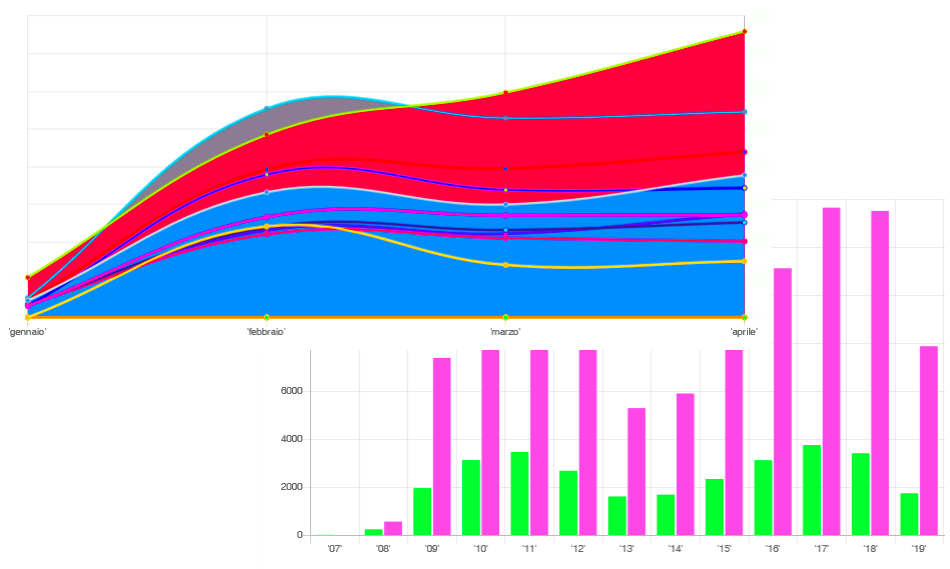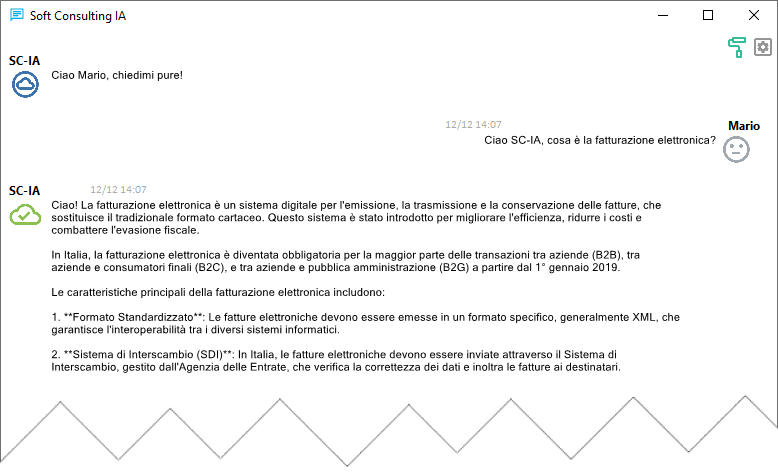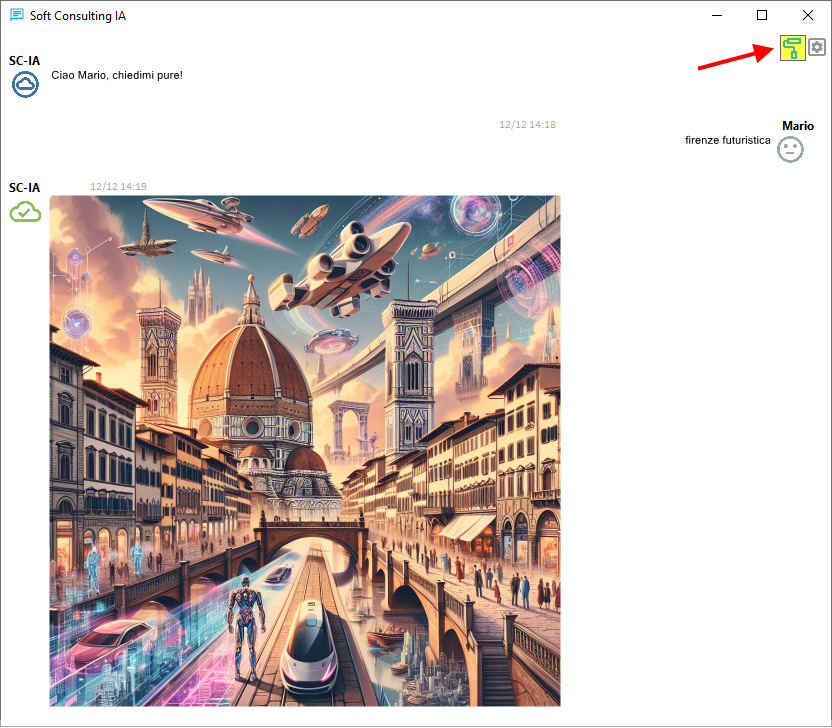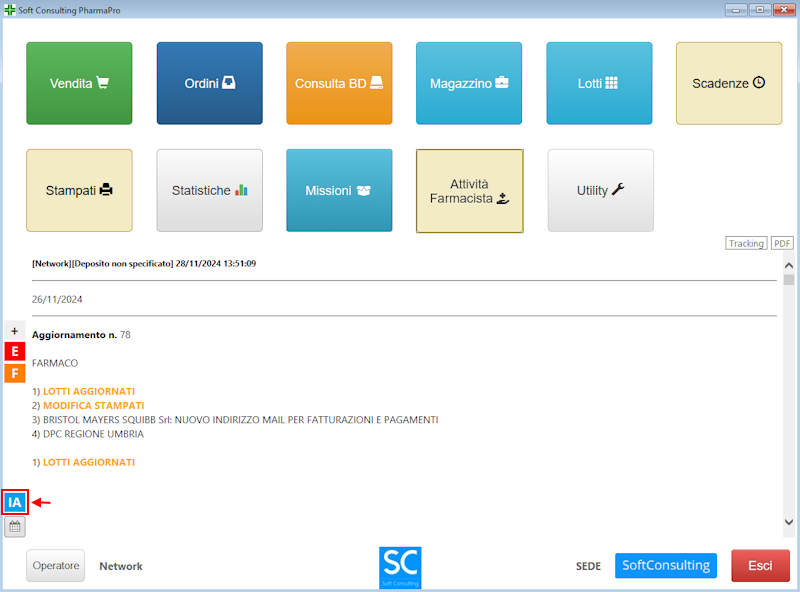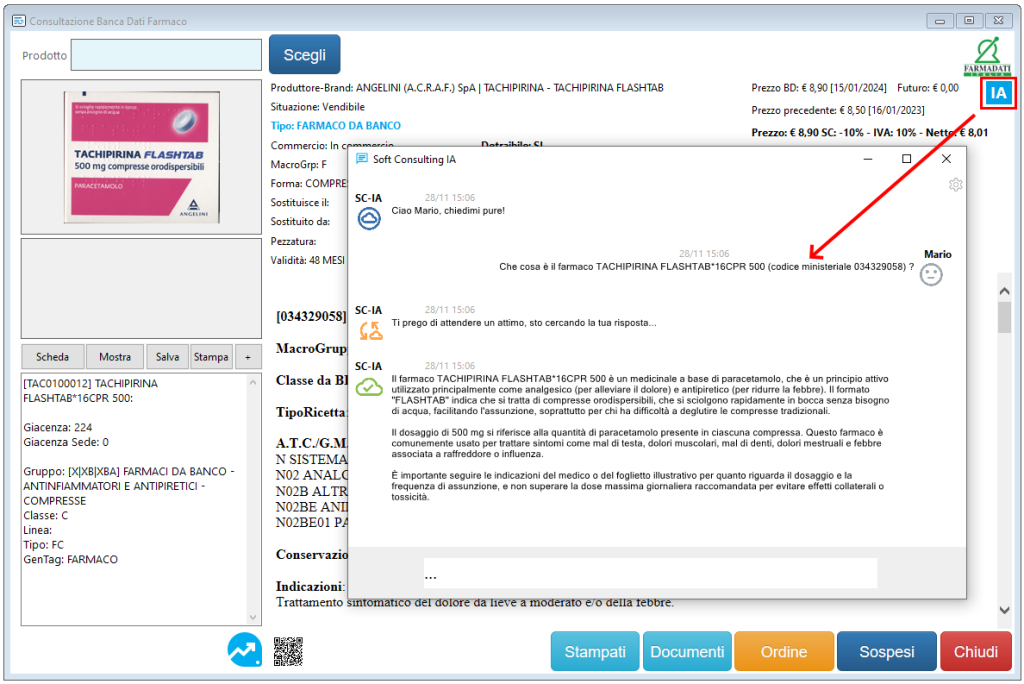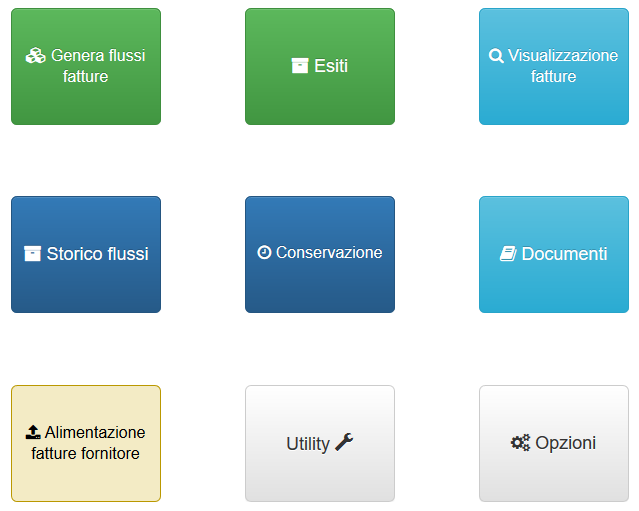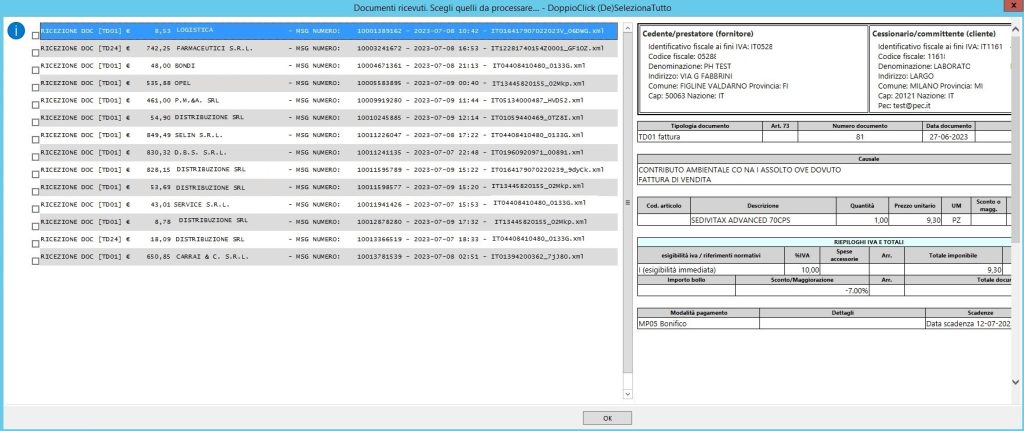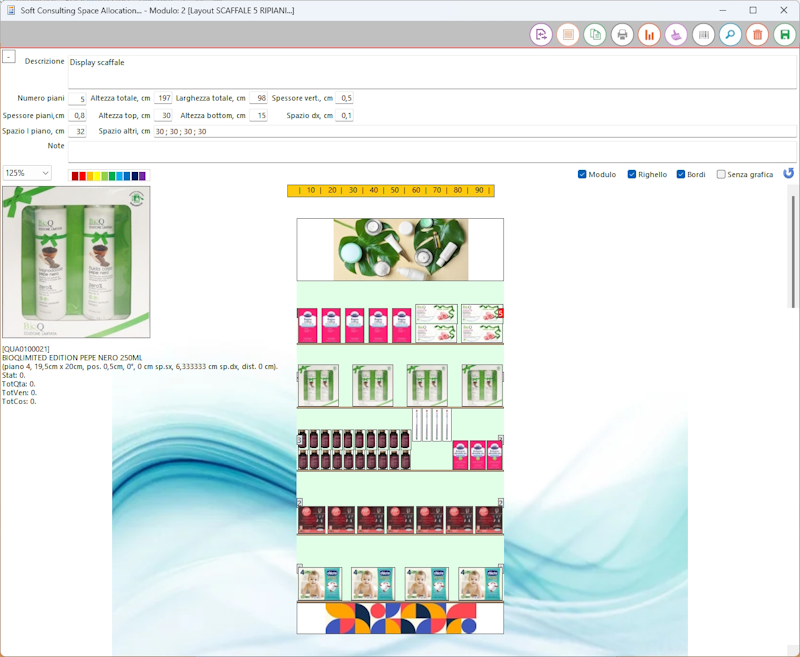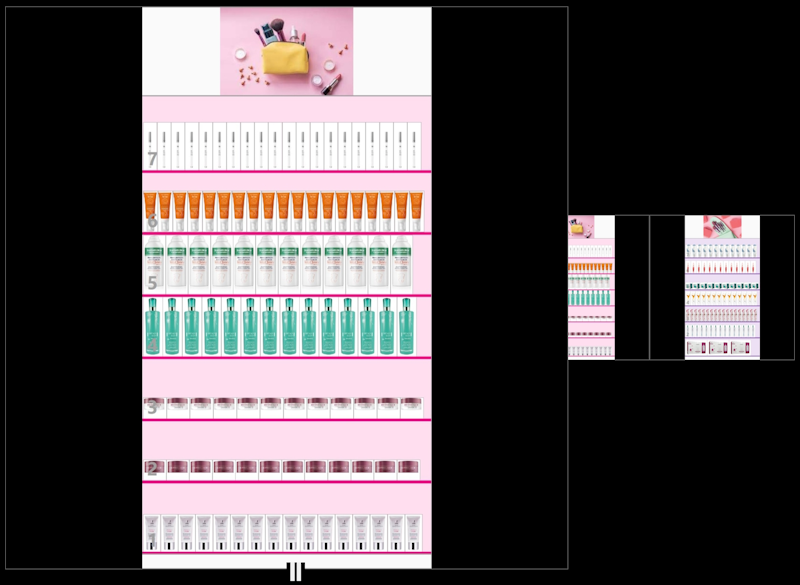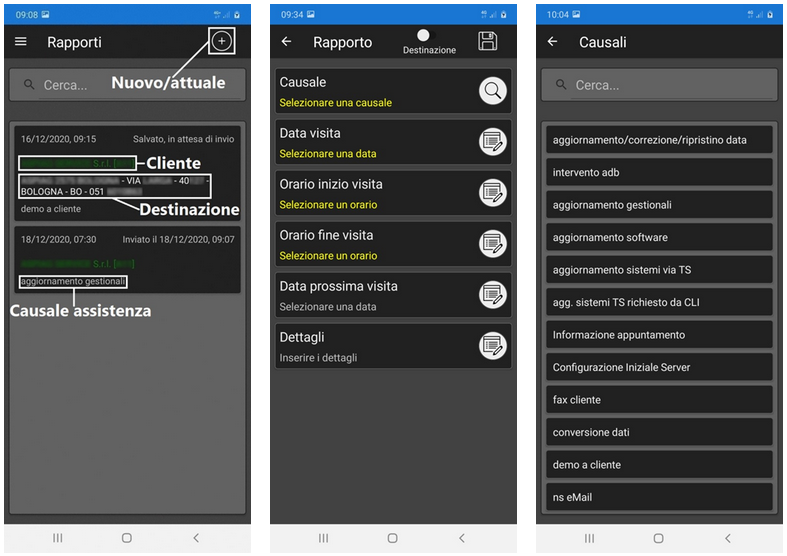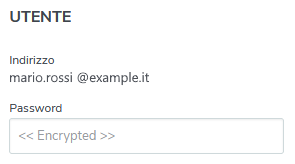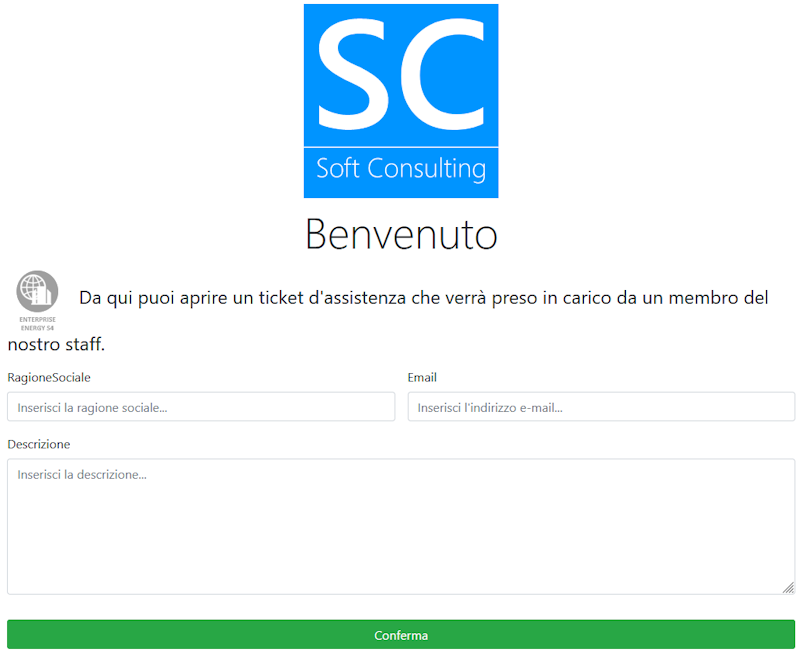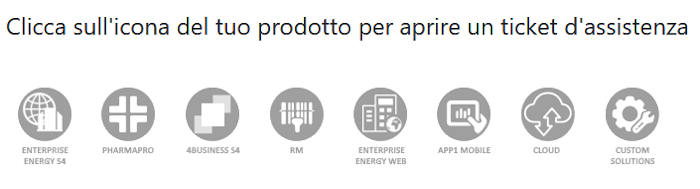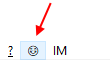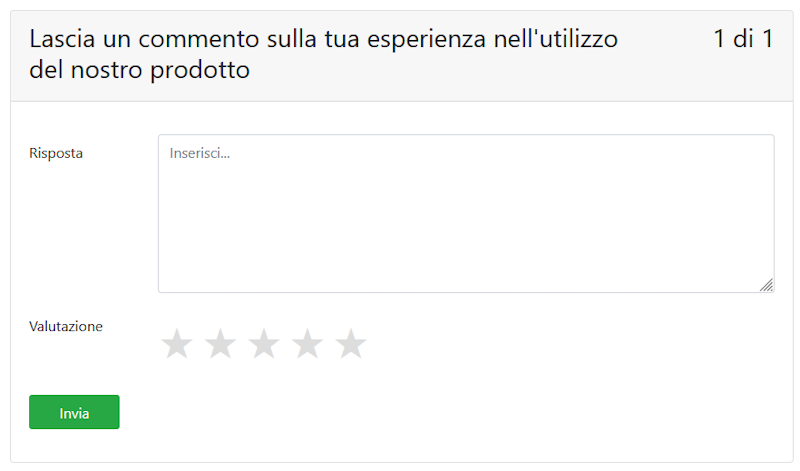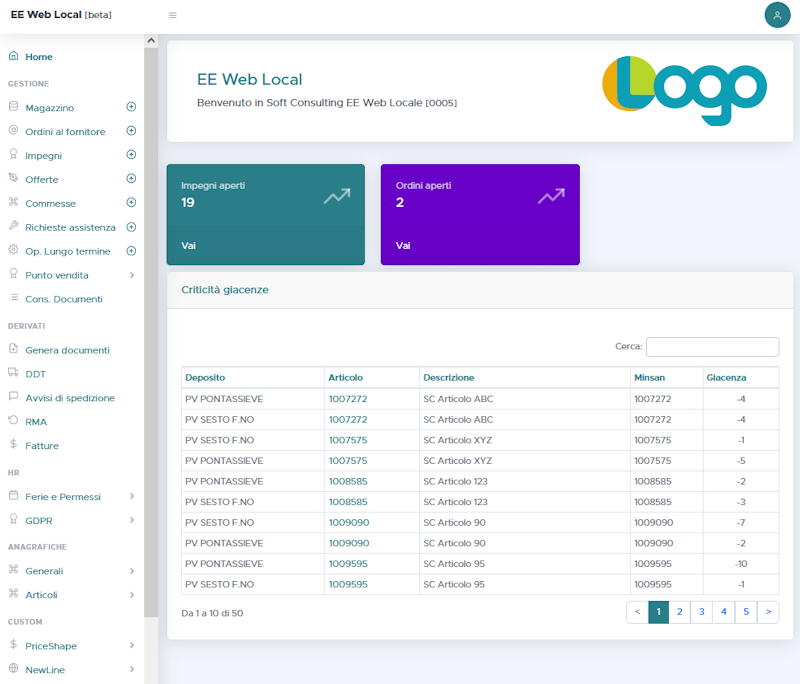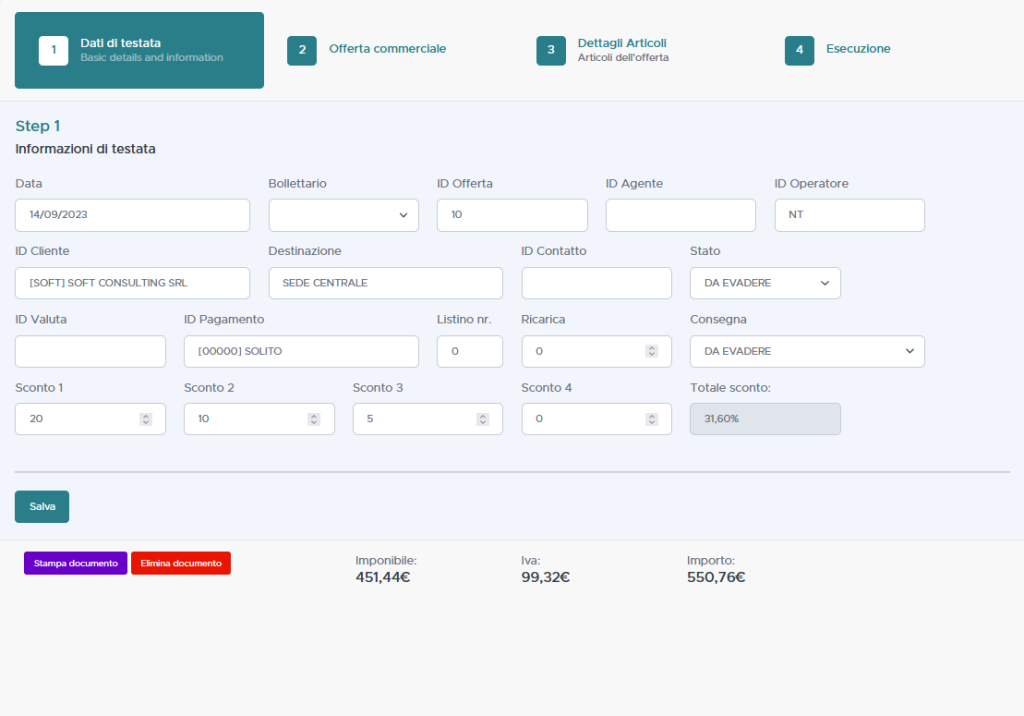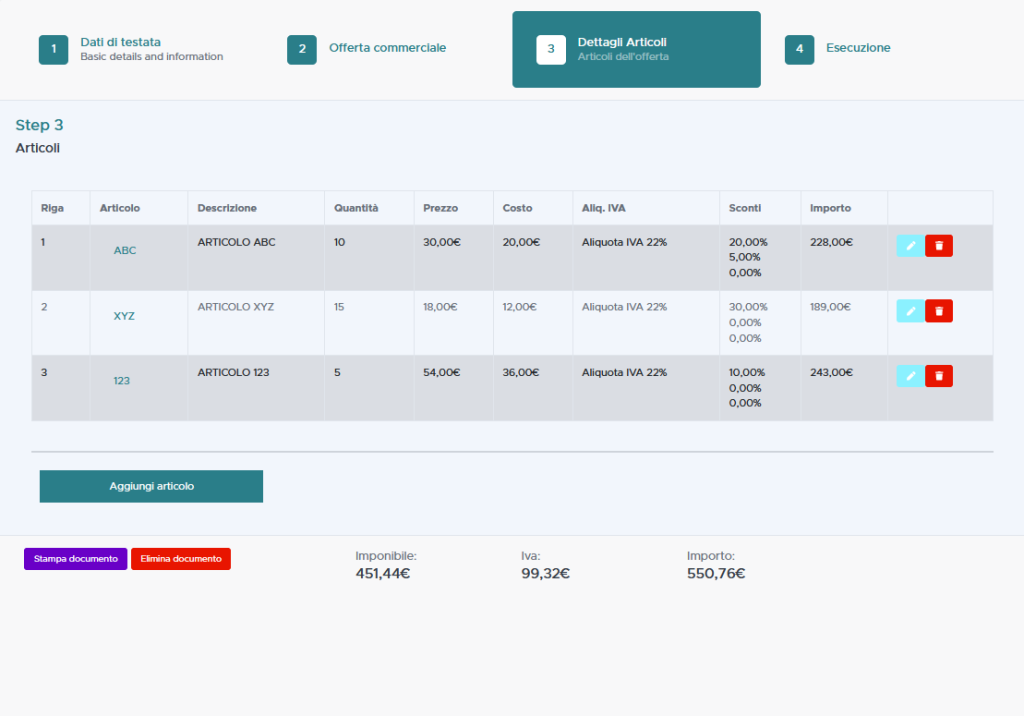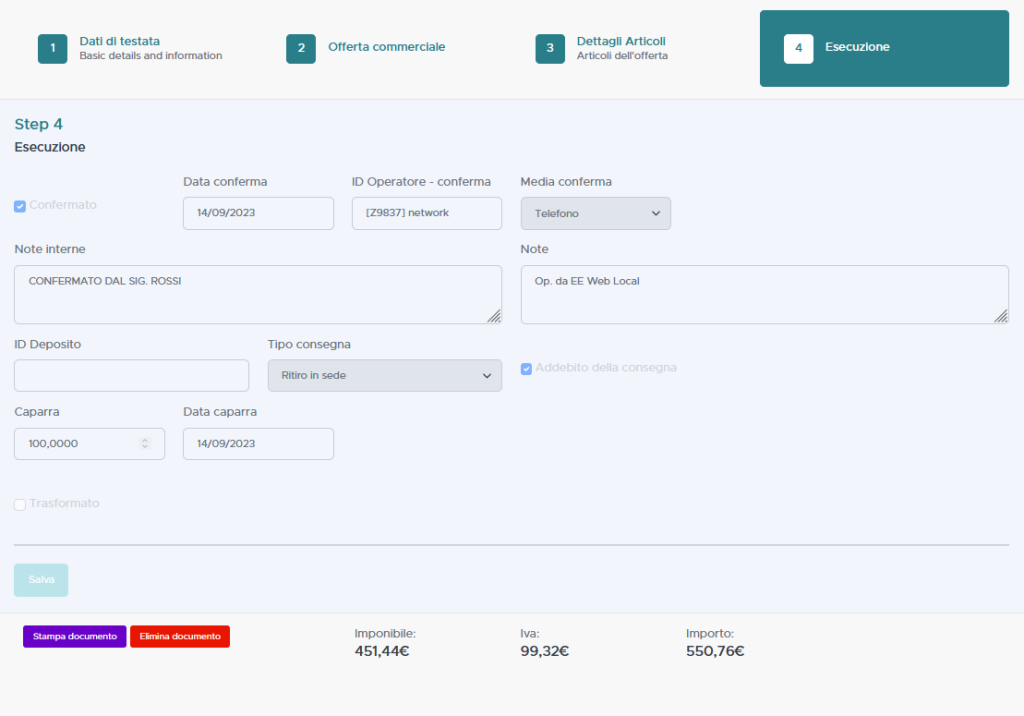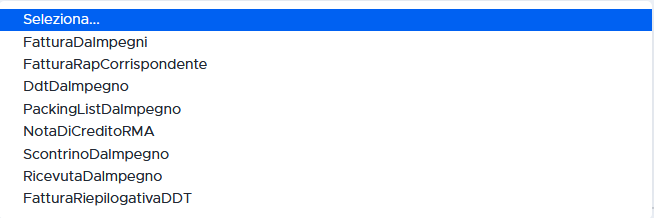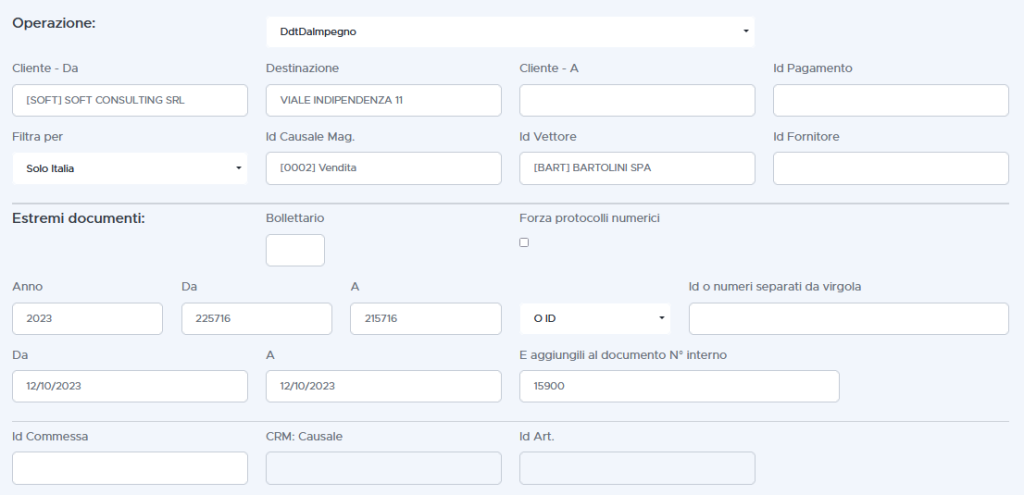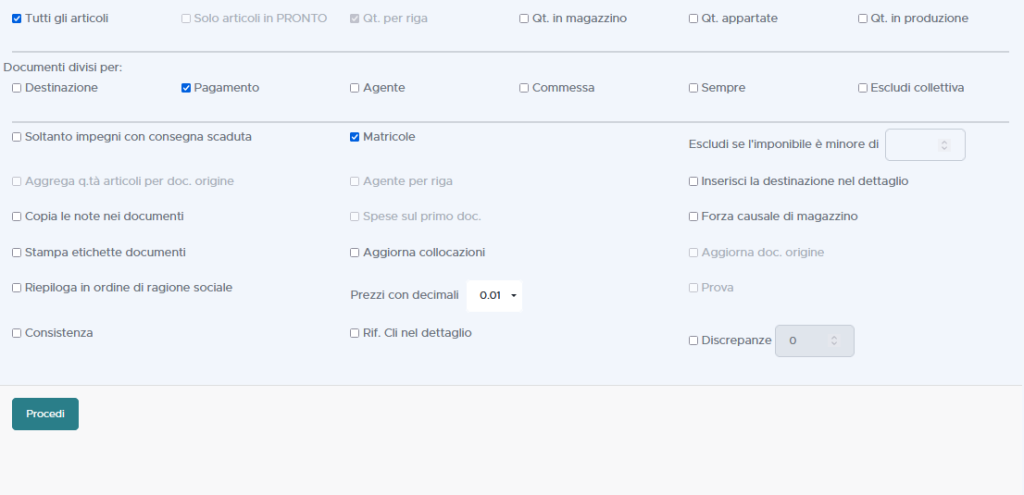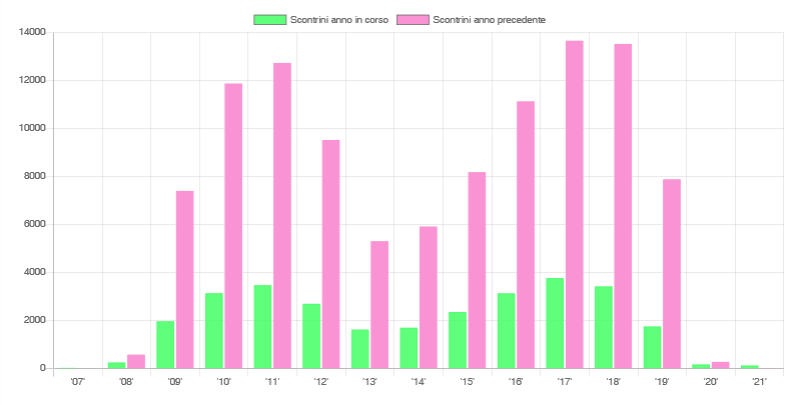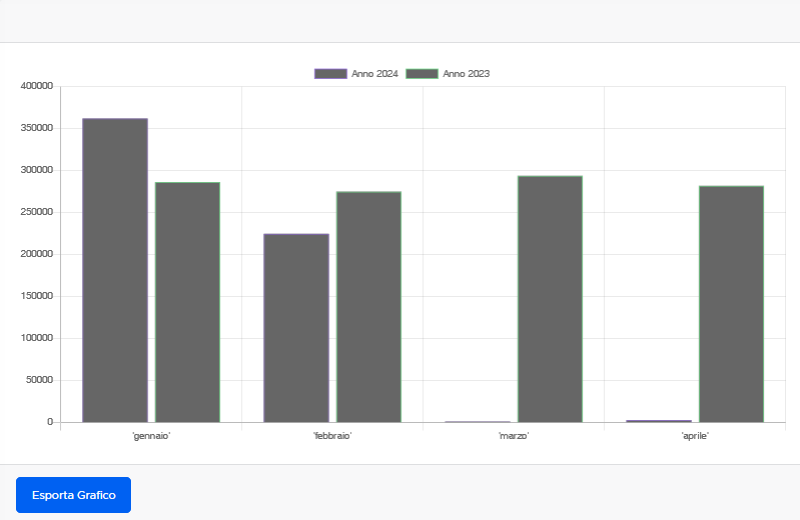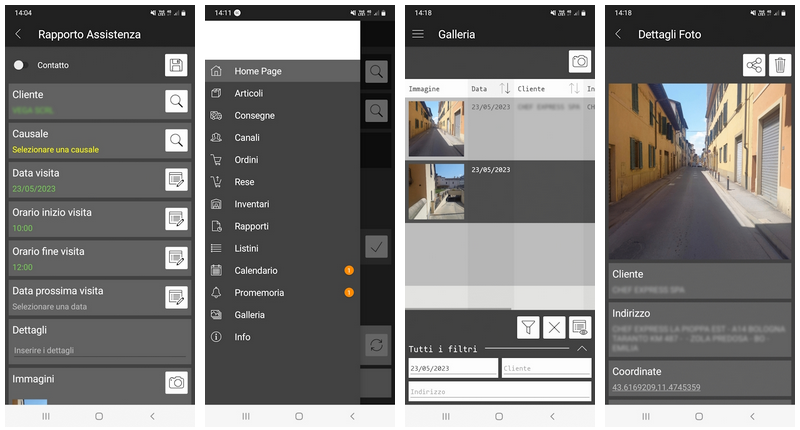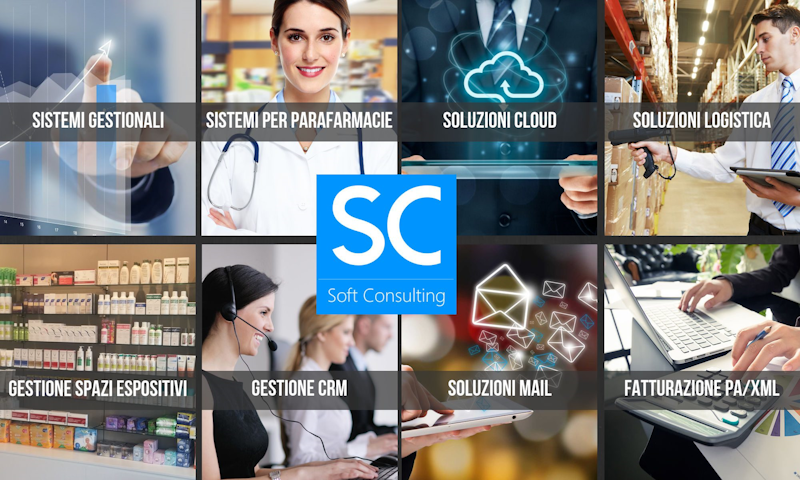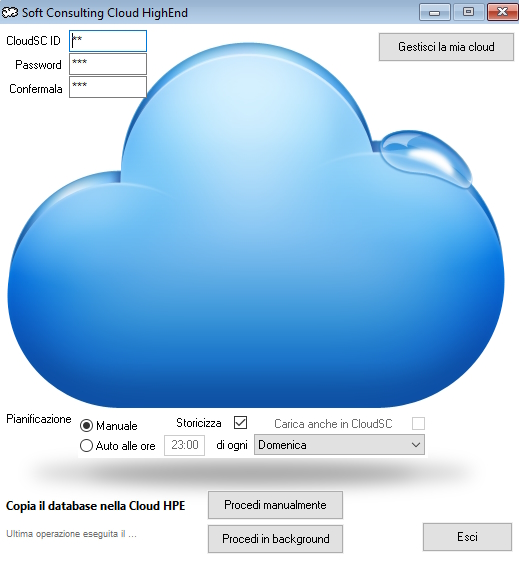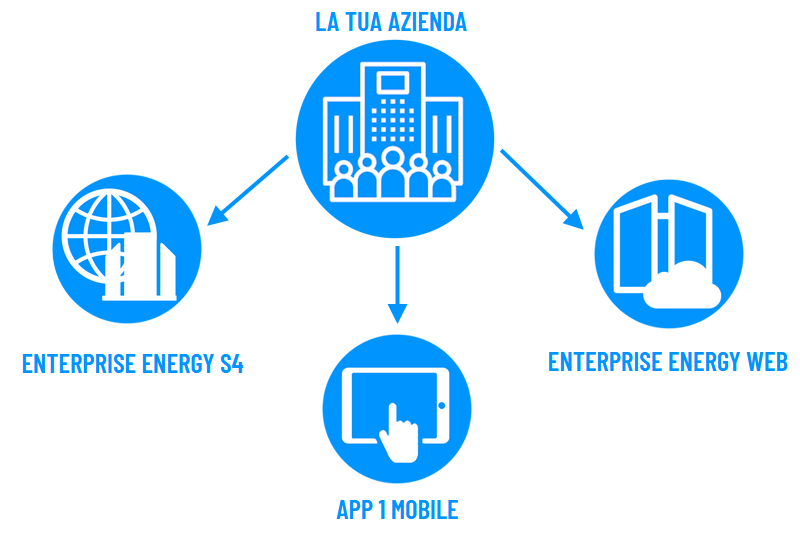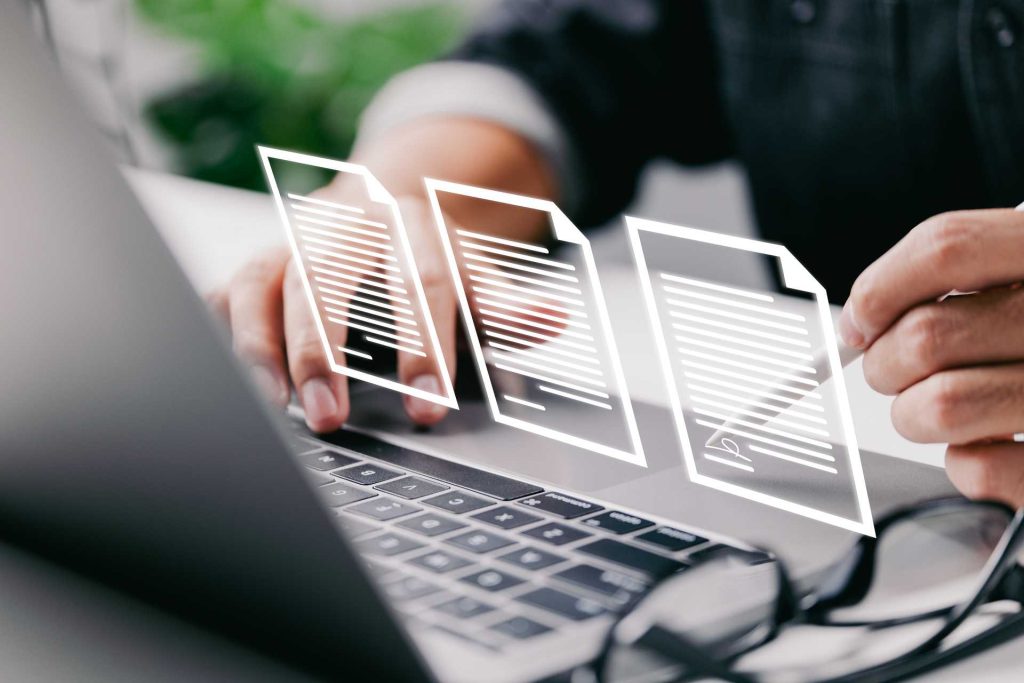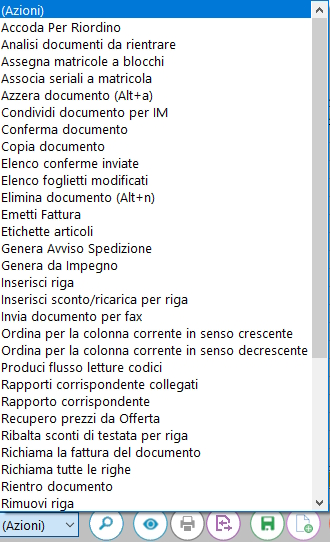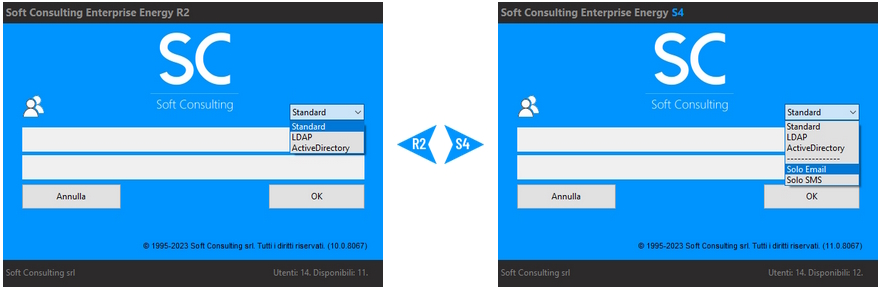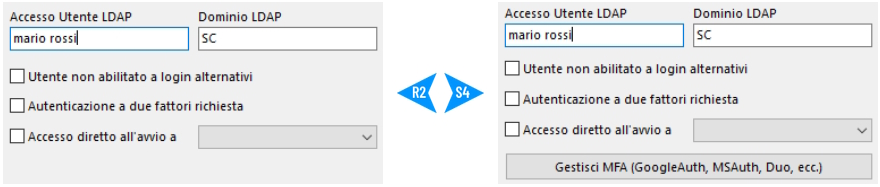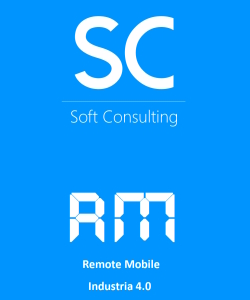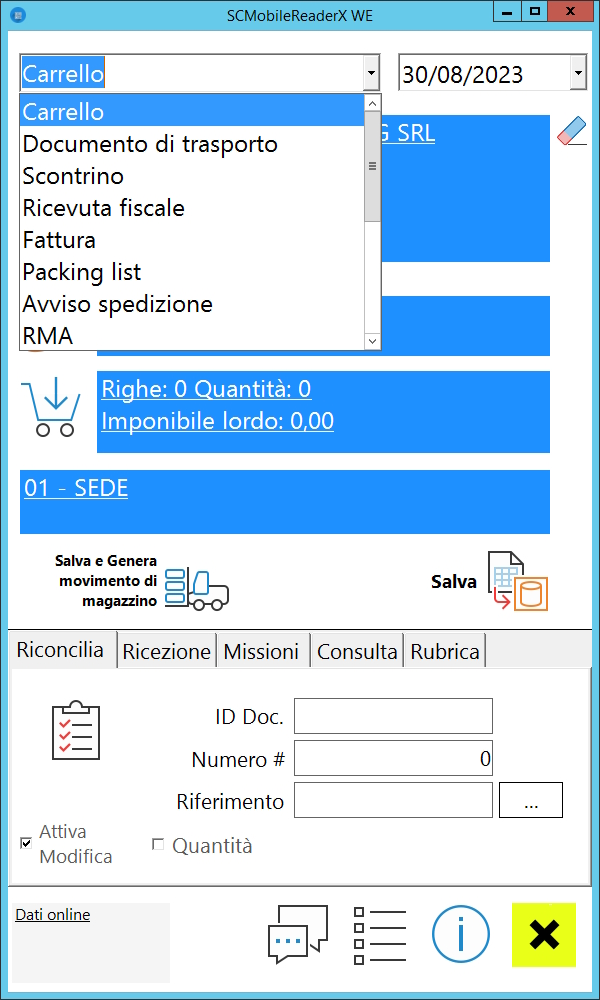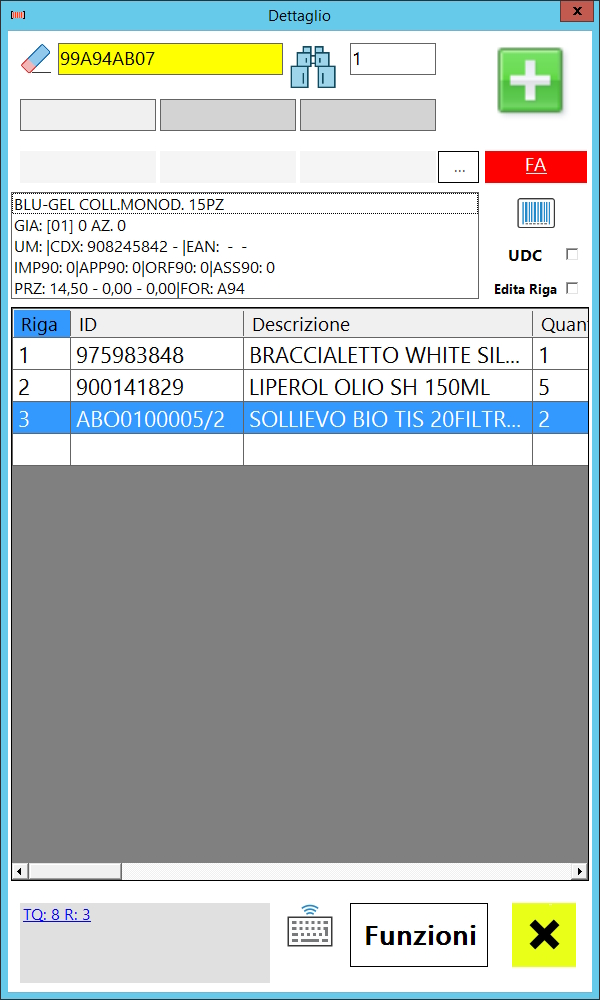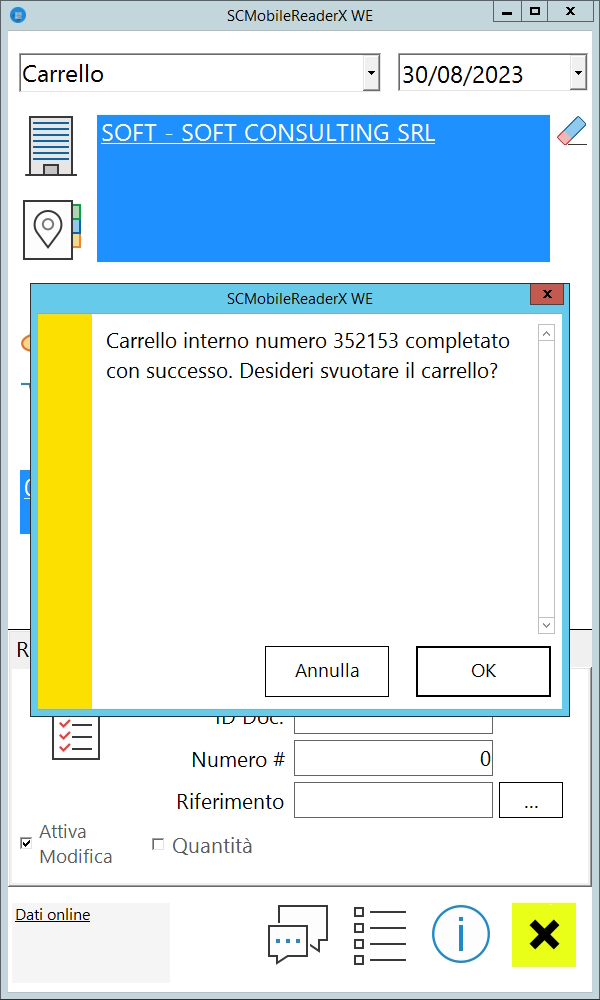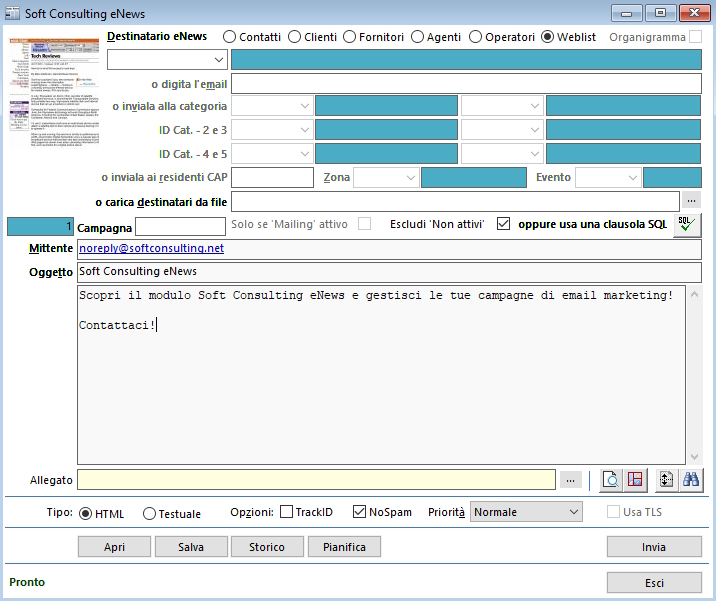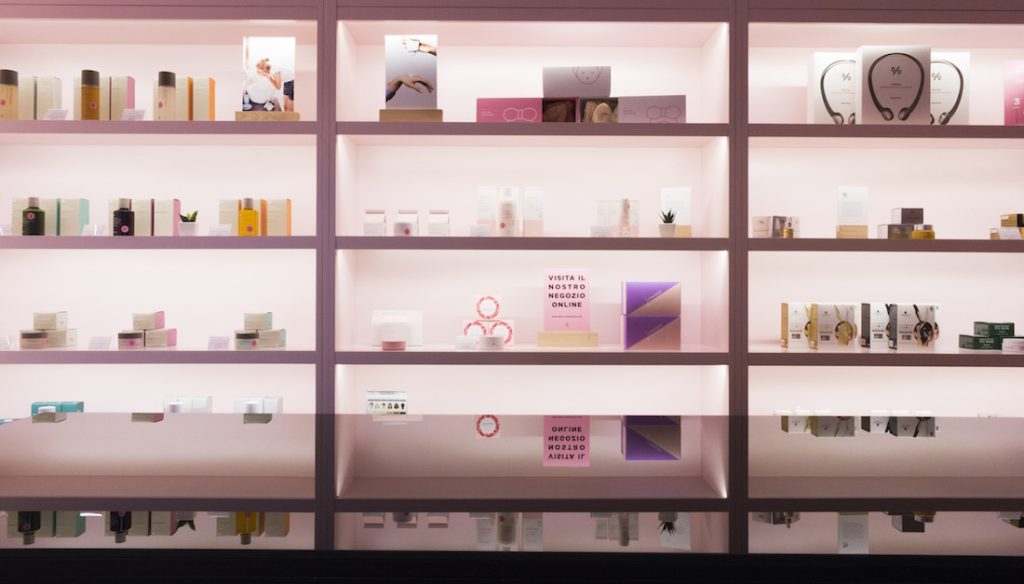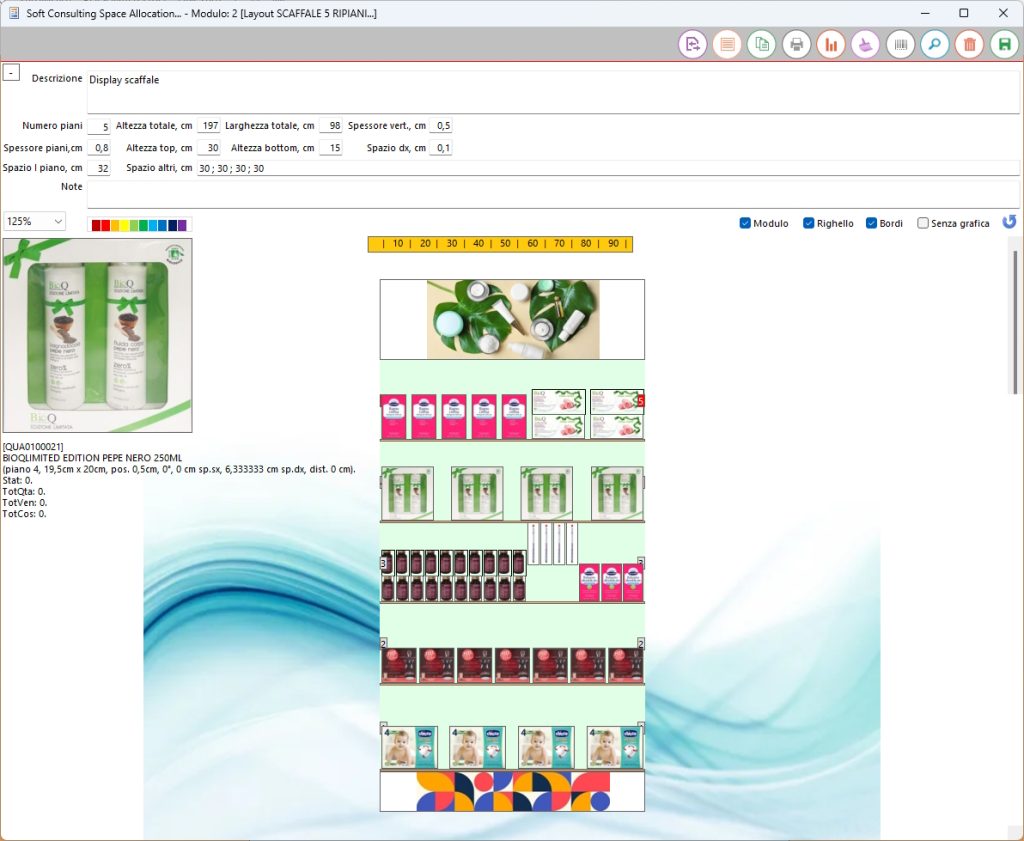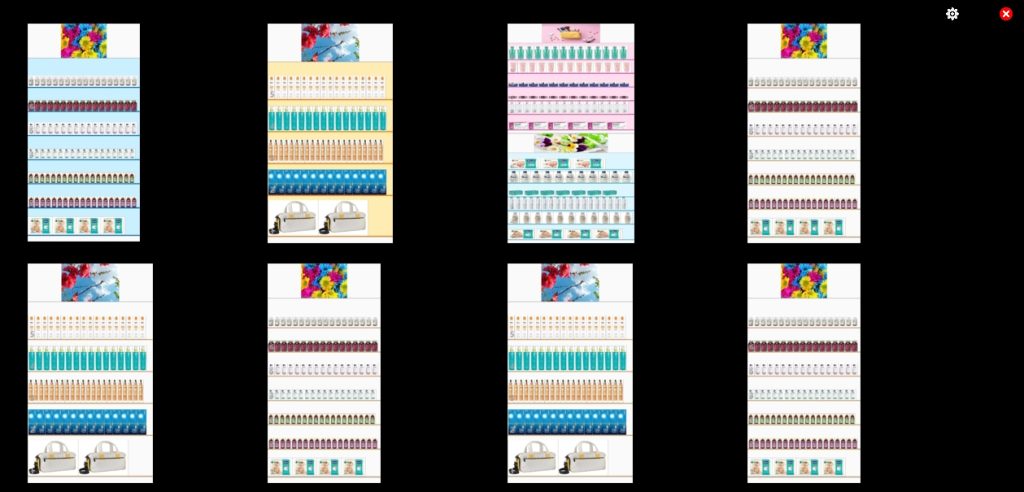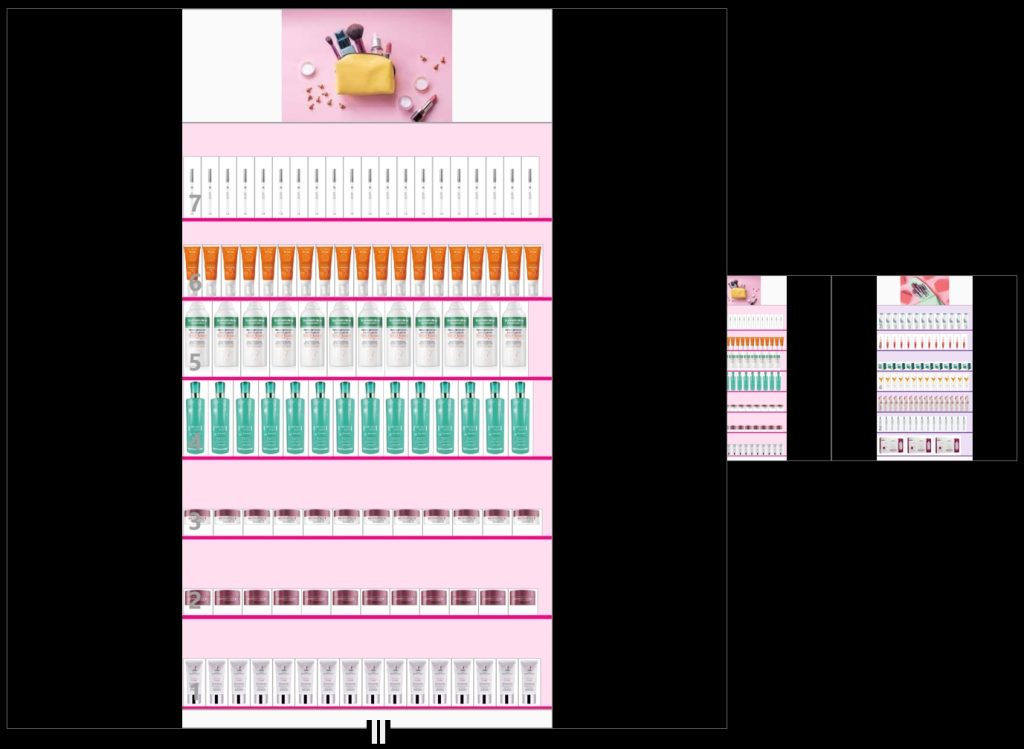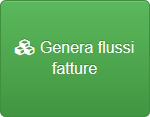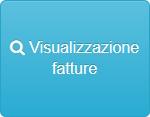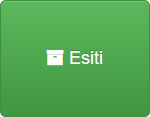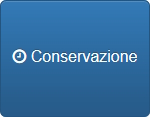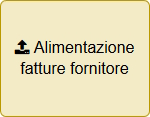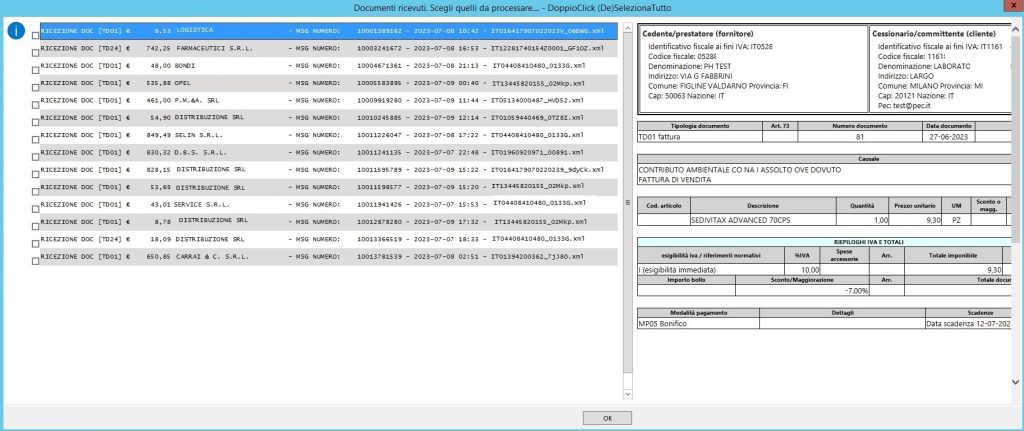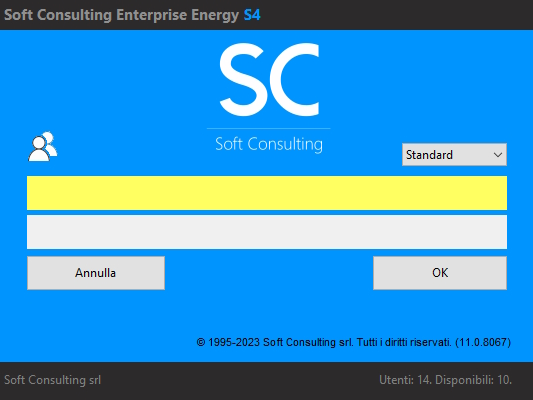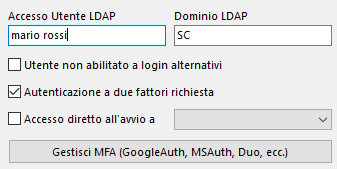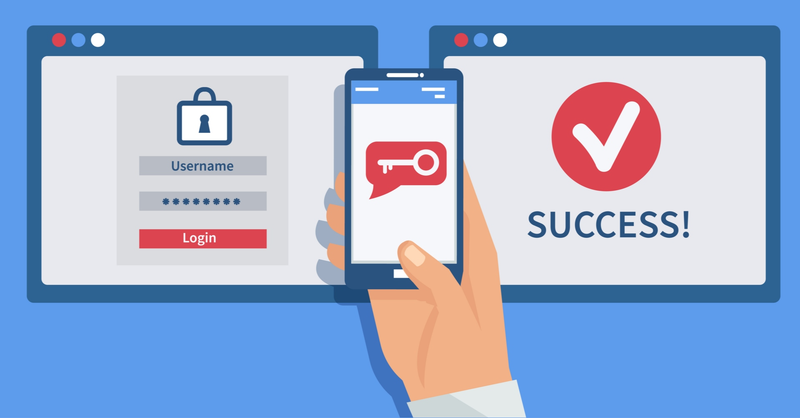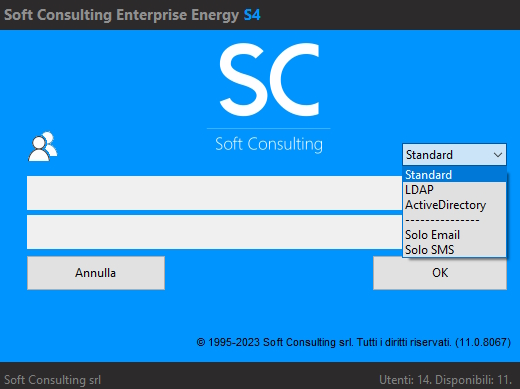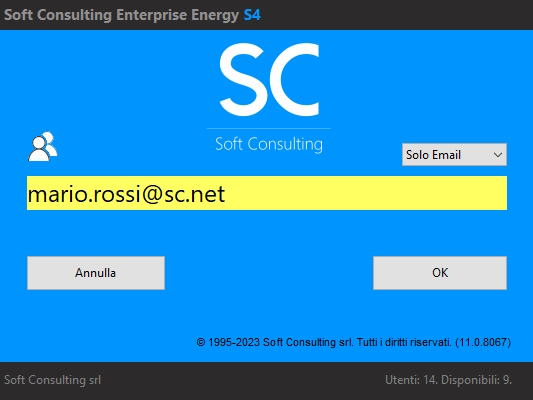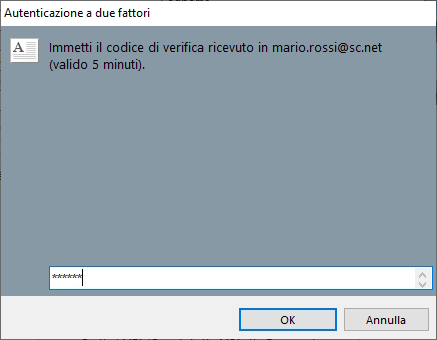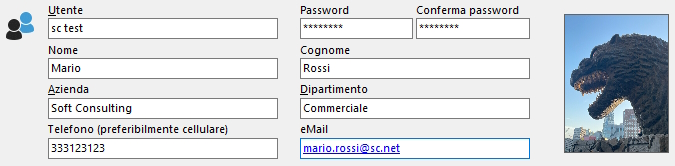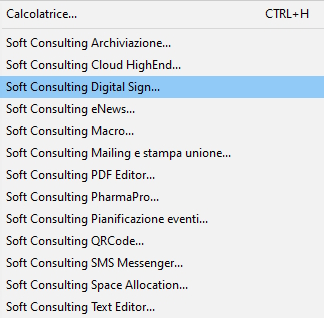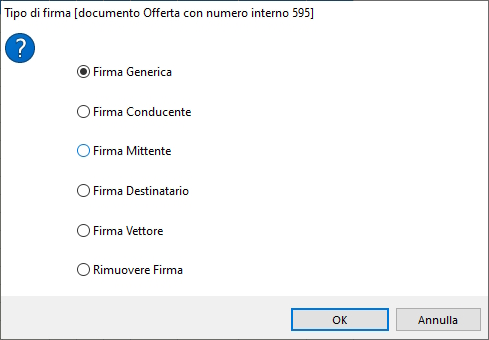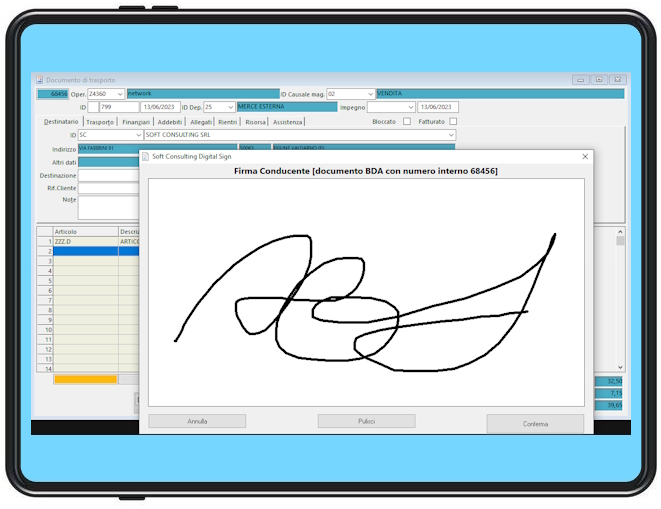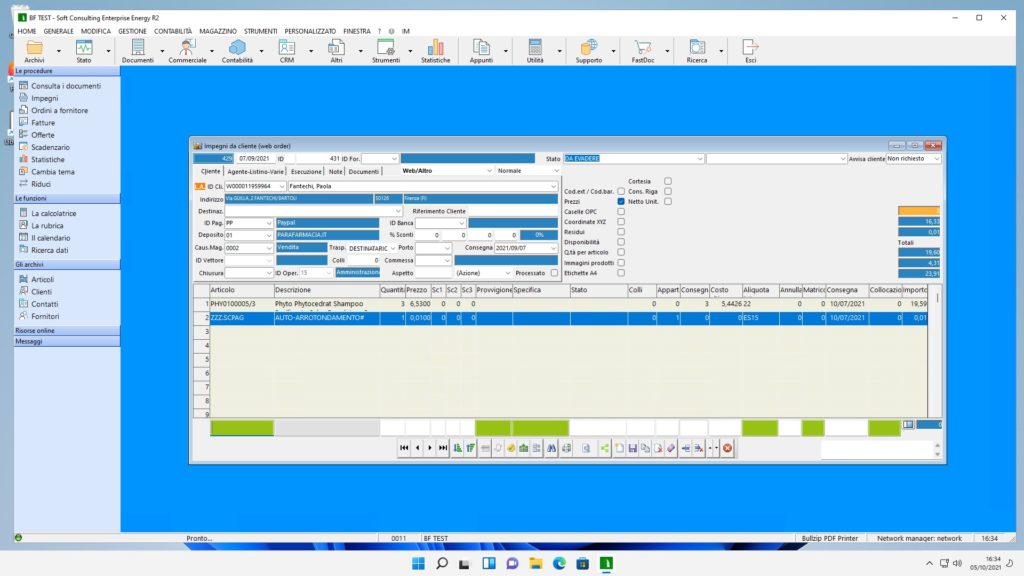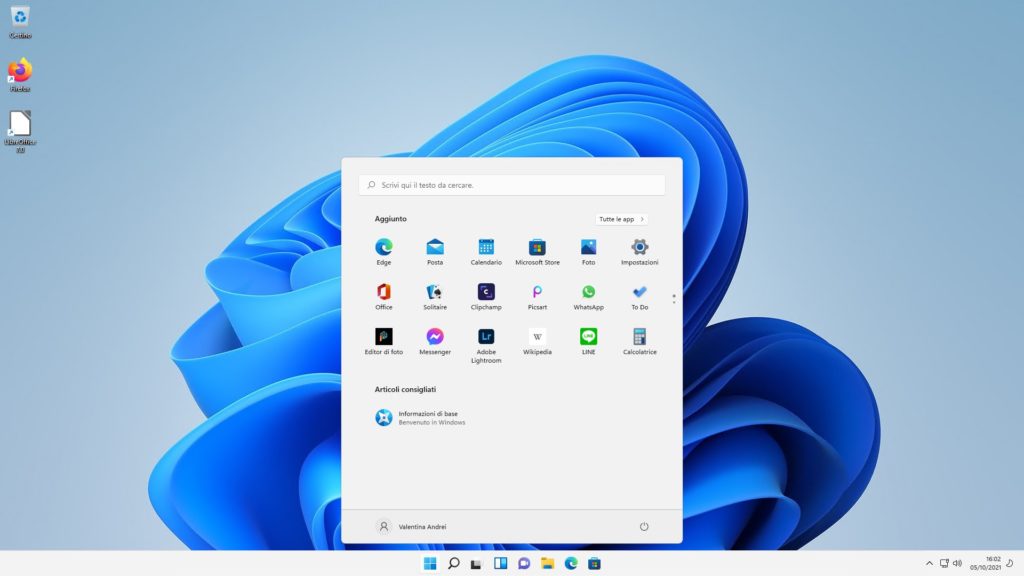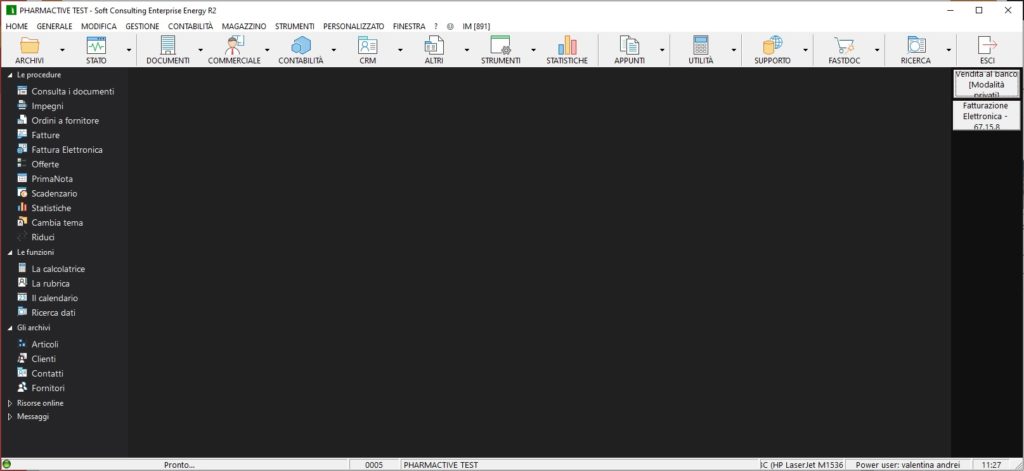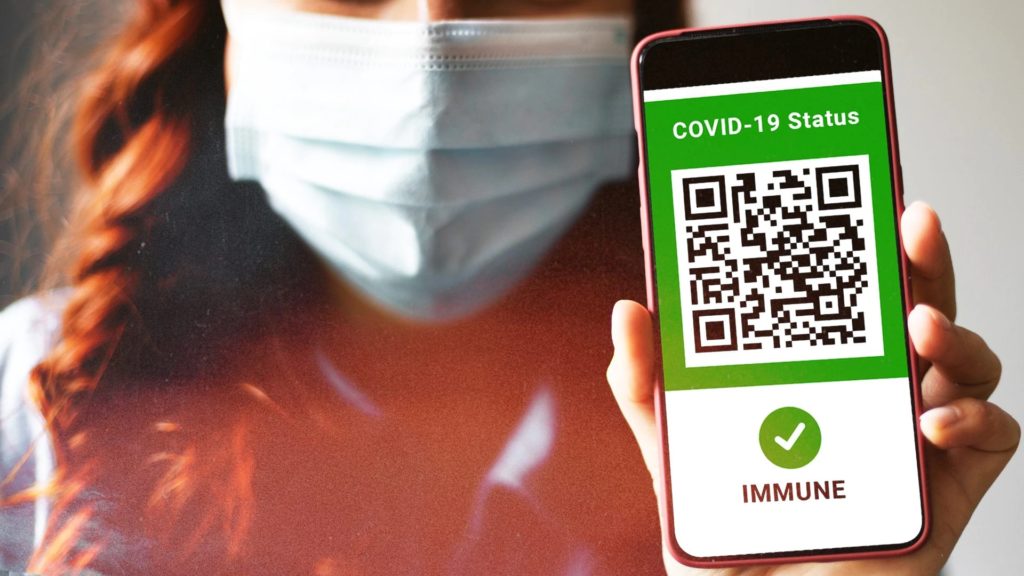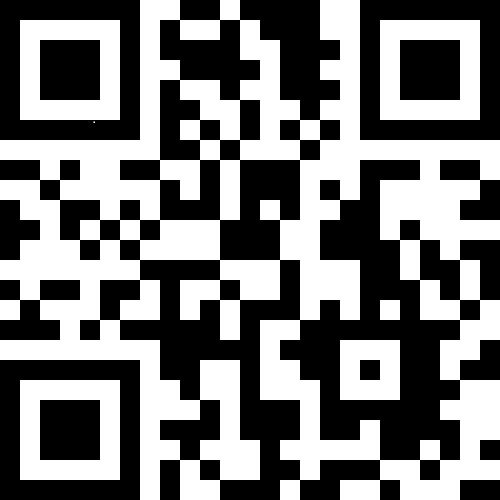Desideriamo presentarti alcune funzionalità che forse non conosci e che possono aiutarti a semplificare il lavoro quotidiano sui sistemi Soft Consulting, Enterprise Energy S4 e 4Business S4, rendendo più rapide ed efficienti le operazioni che svolgi più spesso.
Il nuovo menù
La prima novità che ti presentiamo è relativa al menù dei sistemi gestionali, che ha adesso un nuovo look.
Abbiamo lavorato con attenzione per rendere l’interfaccia ancora più intuitiva, moderna e funzionale, con l’obiettivo di migliorare la tua esperienza quotidiana.
Con questo aggiornamento, potrai navigare tra le funzionalità in modo più semplice e veloce, grazie a una struttura riorganizzata e a un design che valorizza la chiarezza e l’efficienza.
Il cambiamento è pensato per aiutarti a trovare subito ciò che ti serve, con meno clic e più controllo.
Puoi scegliere fra diverse combinazioni di colori, ad esempio:
Desideriamo comunque rassicurarti che l’adozione del nuovo menù è completamente opzionale. Puoi continuare quindi ad utilizzare il menù standard, senza alcuna modifica alla tua esperienza abituale.
Avvio rapido
Puoi scegliere di visualizzare, all’avvio del gestionale, un menù con i documenti che utilizzi più frequentemente.
Per visualilzzare il menù, attiva l’opzione da “Home → Opzioni → Generale → Smart → Mostra avvio veloce all’avvio“.
Se in futuro vorrai disattivare questa funzione, potrai farlo in due modi: deselezionando la voce “Mostra avvio veloce all’avvio” dalle opzioni, oppure togliendo il check su “Mostrami all’avvio” direttamente dal menù stesso.
Taskbar
Puoi scegliere di visualizzare una taskbar con le operazioni più comuni, si attiva dal menù “Vista → Barra delle funzioni“.
Puoi visualizzare la taskbar in diverse combinazioni di colori, basta cliccare su “Vista → Cambia tema“. Qualche esempio?
E puoi anche personalizzare la taskbar con l’aggiunta di ulteriori campi, devi semplicemente aprire la schermata o l’anagrafica che vuoi inserire e poi dal menù vai in “Vista → Aggiungi alla barra delle funzioni“. I collegamenti che aggiungi verranno inseriti automaticamente in una nuova sezione chiamata “Personalizzato“, facilmente accessibile dalla taskbar.
Barra dei comandi
Puoi anche creare e personalizzare una barra dei comandi con i collegamenti rapidi alle operazioni che utilizzi più frequentemente.
È sufficiente aprire la schermata o l’anagrafica che utilizzi più spesso (ad es. quella delle fatture) e poi, dal menù, cliccare su “Vista → Aggiungi alla barra dei comandi“. Il nuovo menù verrà visualizzato sul lato destro del sistema gestionale.
Hai cambiato idea? Nessun problema! Clicca, con il tasto destro del mouse, sul collegamento che desideri rimuovere e confermane l’eliminazione.
E se non volessi visualizzare nessun menù?
Puoi semplificare ulteriormente l’utilizzo del sistema gestionale scegliendo di nascondere completamente il menù, ottenendo così un’interfaccia più ordinata e pulita.
Per accedere alle principali funzionalità, ti basta cliccare con il tasto destro del mouse in un punto qualsiasi dell’ambiente di lavoro: sarà visualizzato un menù con tutte le funzioni essenziali.
Tra le funzioni più utili di questo menù c’è la consultazione dei documenti recenti, con in più la possibilità di esplorare l’intera cronologia dei tuoi documenti.
In conclusione
Tutte le funzioni qui proposte ti consentono di velocizzare l’accesso alle attività ricorrenti e migliorare la tua produttività.
Cosa aspetti? Provale!
Per qualsiasi dubbio o supporto, il nostro team è sempre a disposizione.